查看密码,进入dashboard界面
http://192.168.253.136/dashboard/
查看界面
进入的密码通过ls 查看目录 cat ./keystonerc_admin 查看账号密码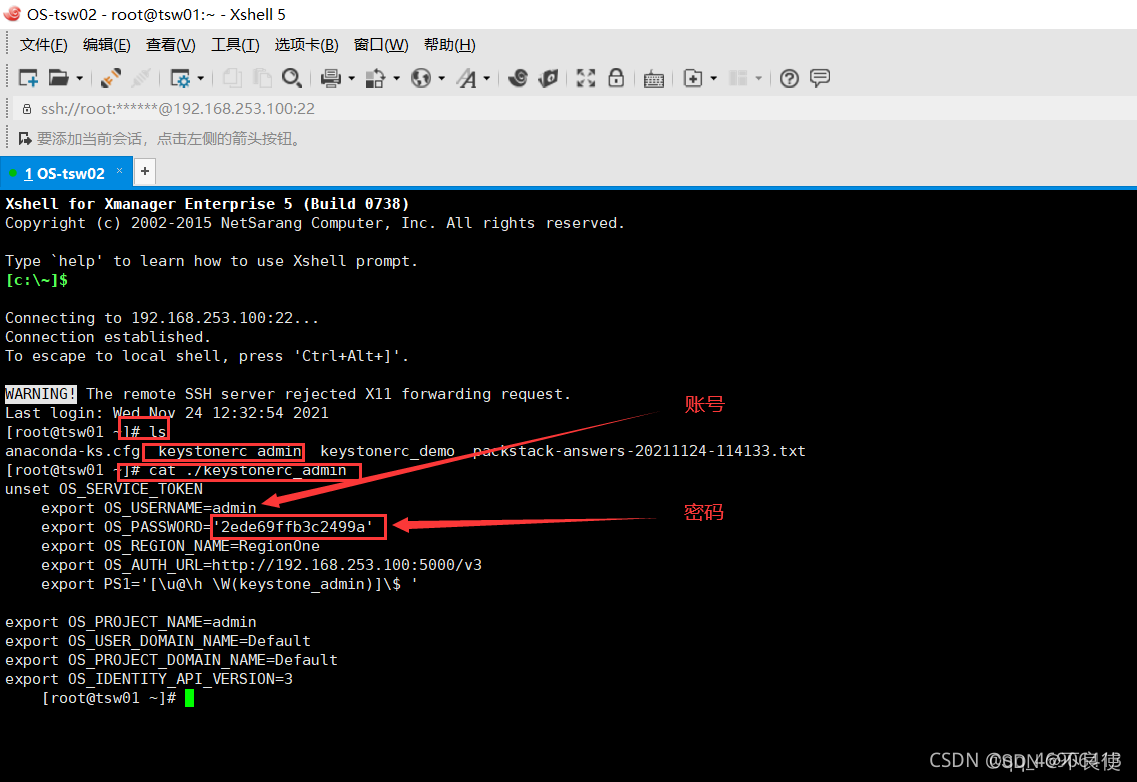
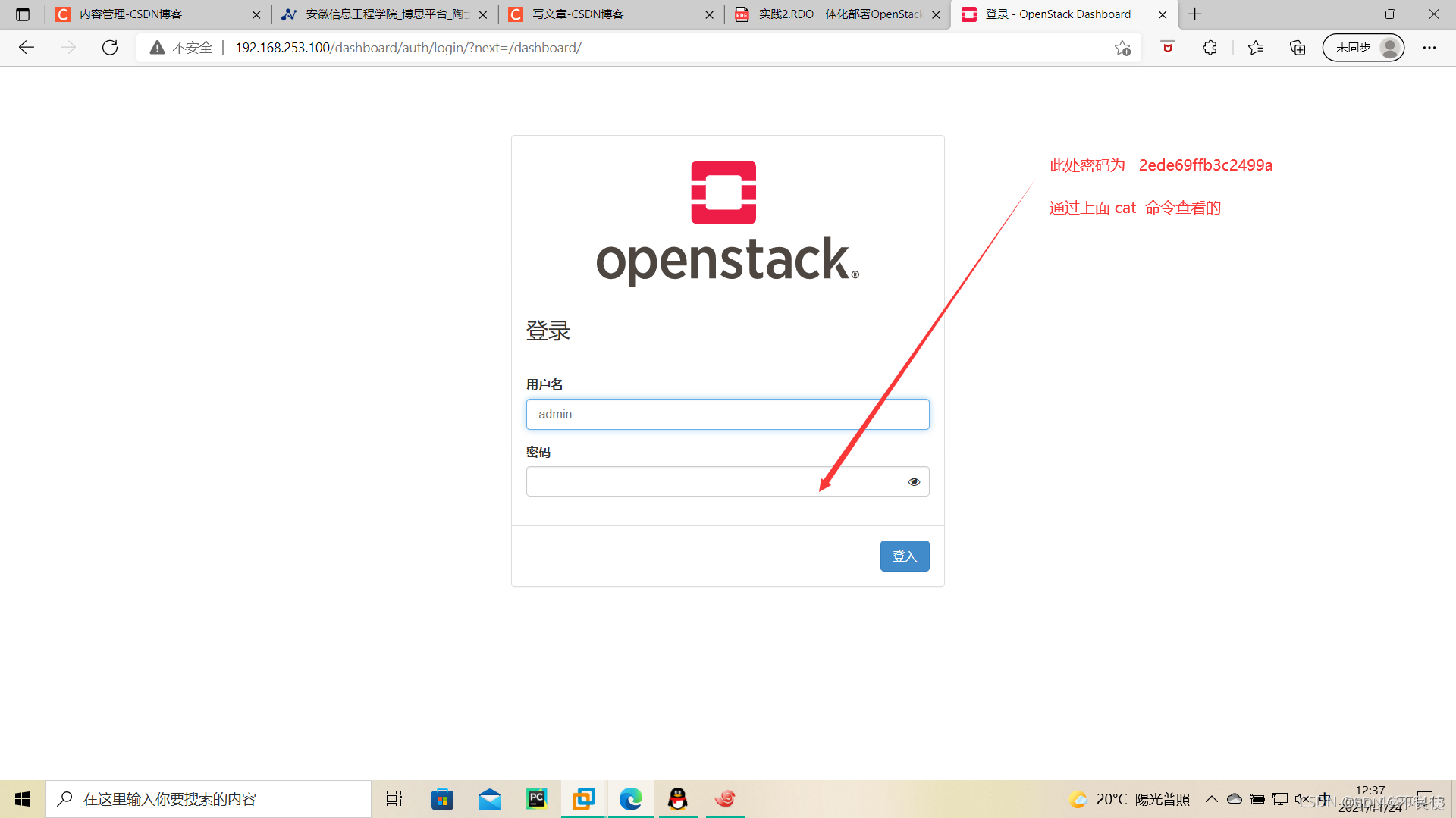
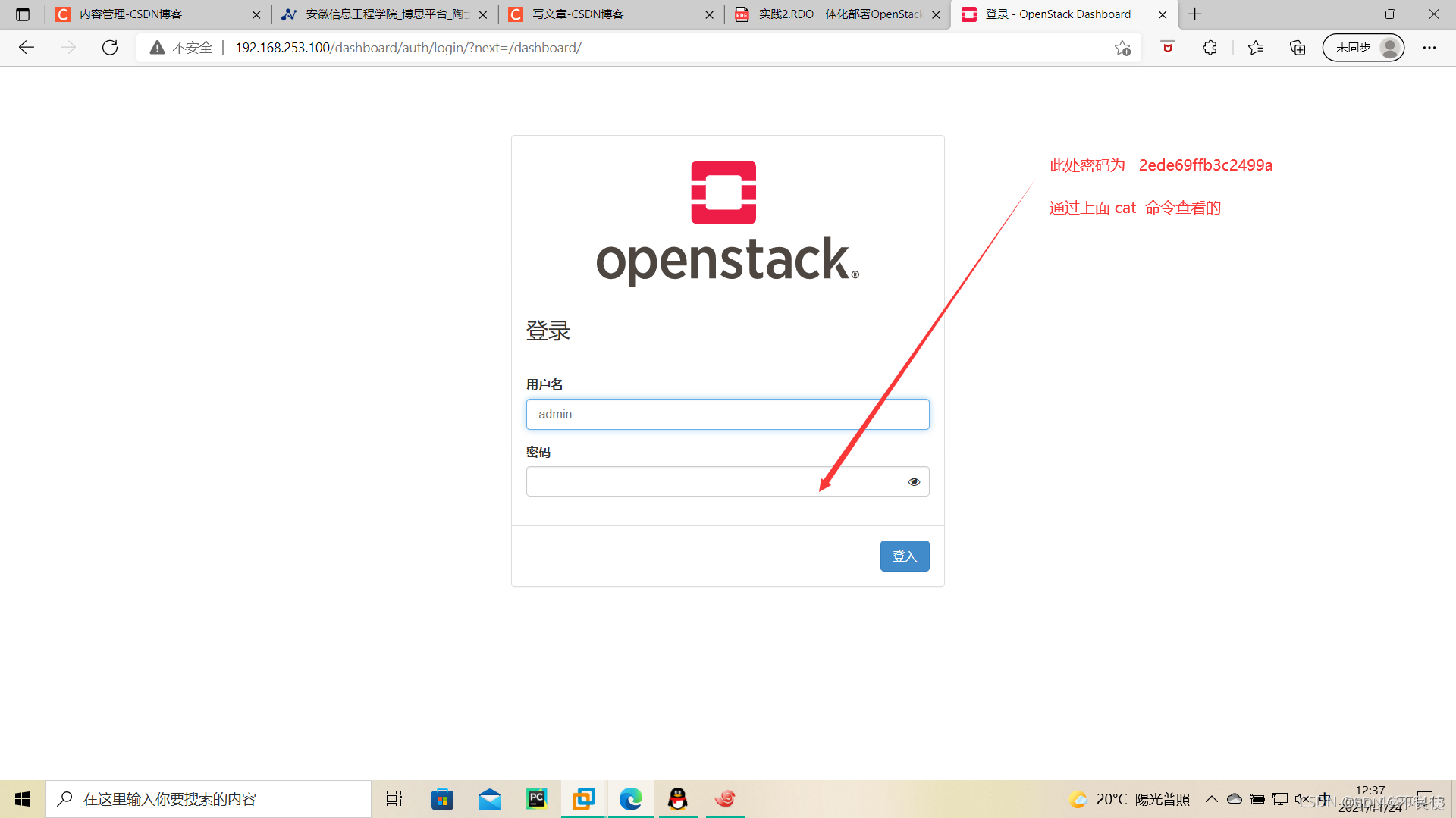
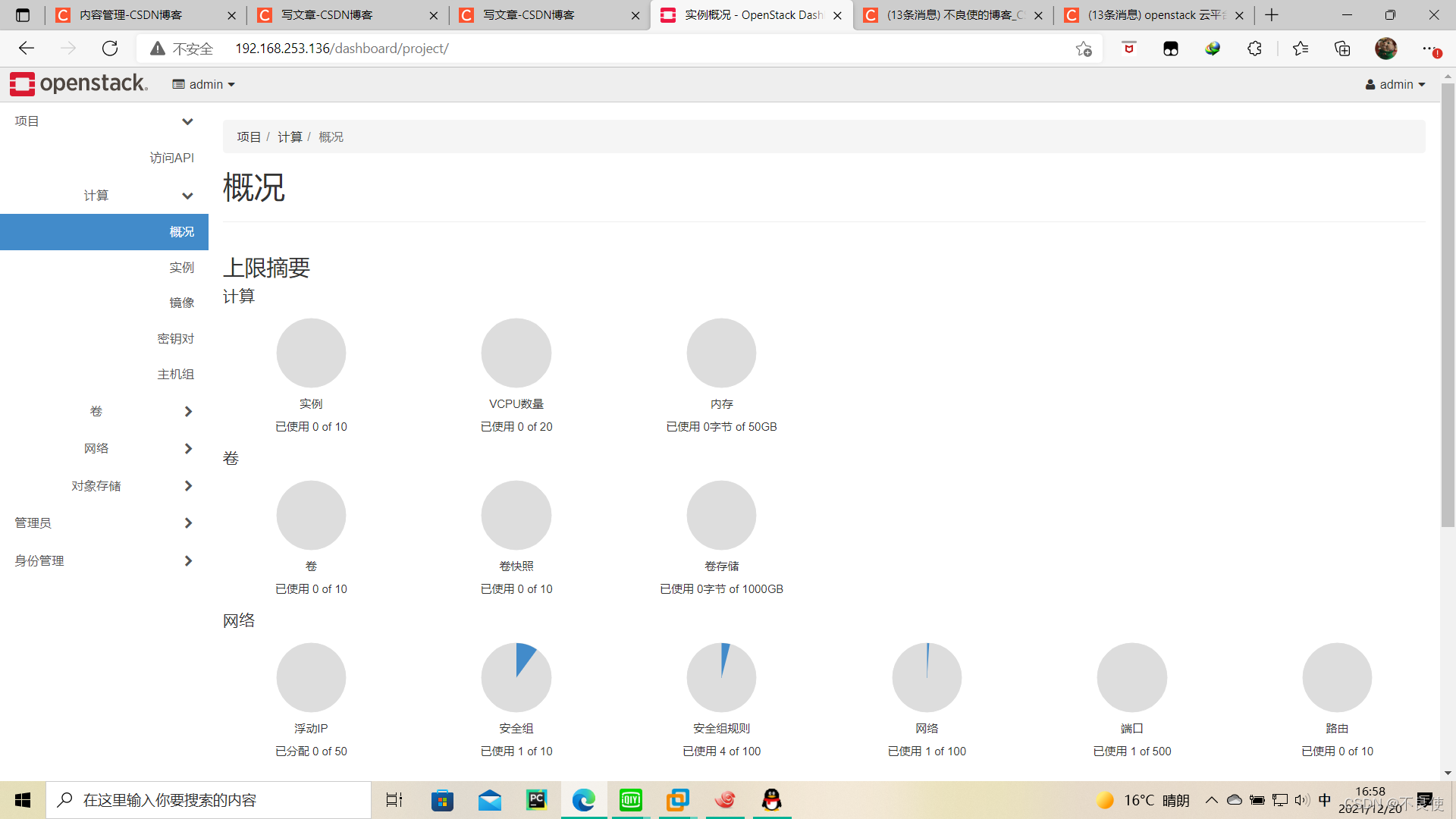
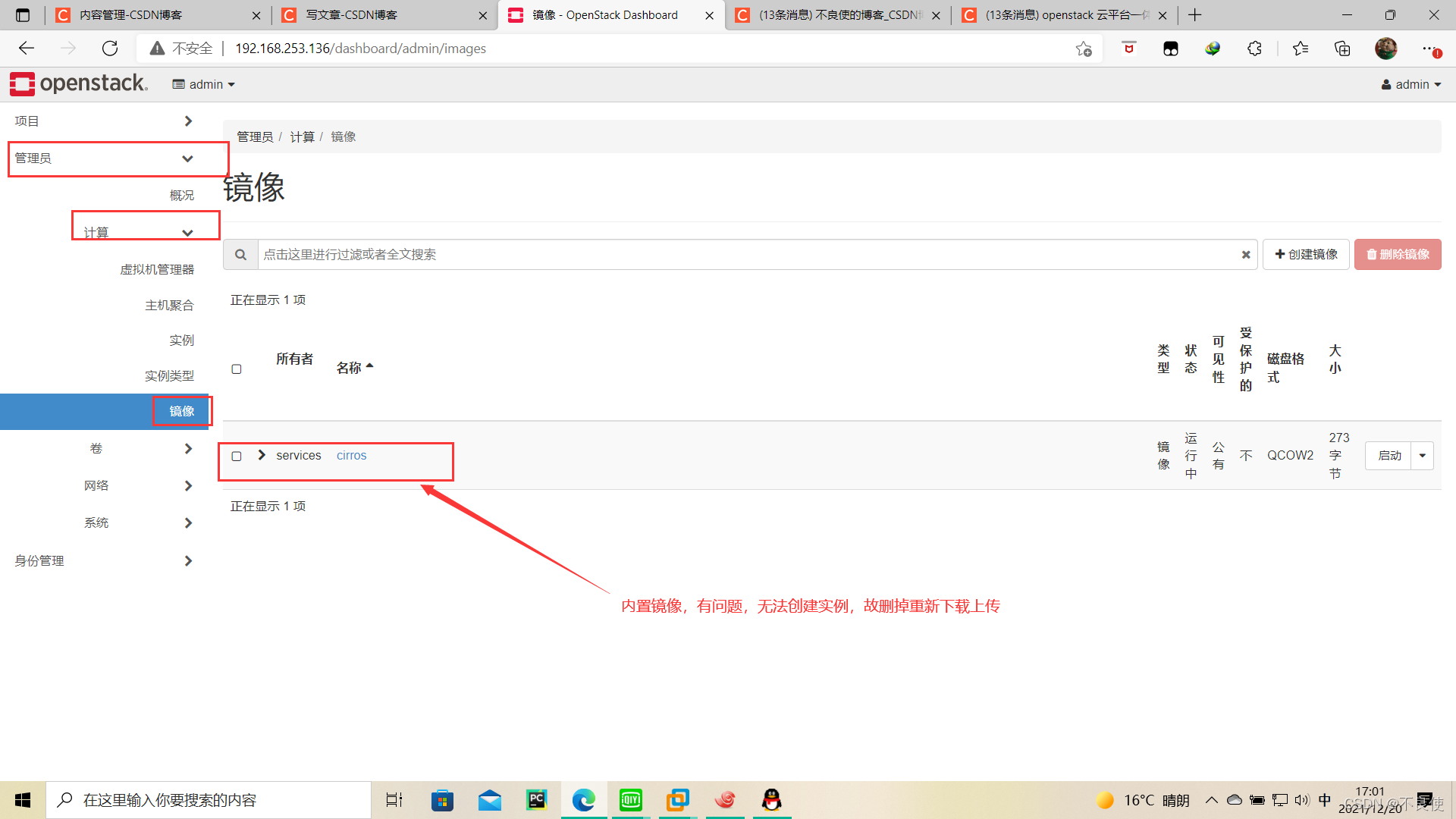
删除原有的镜像,此镜像一般作为测试使用
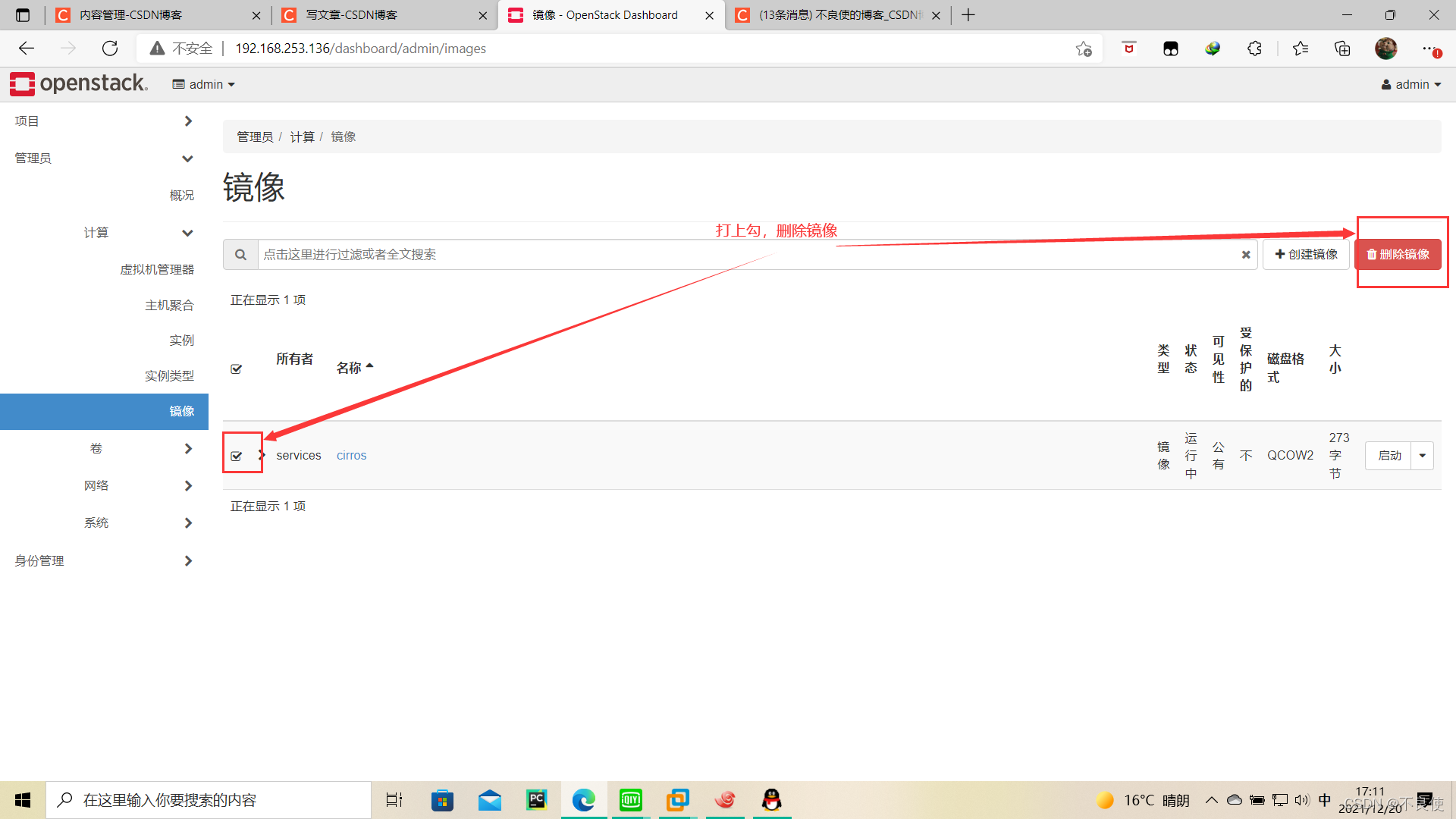
创建镜像
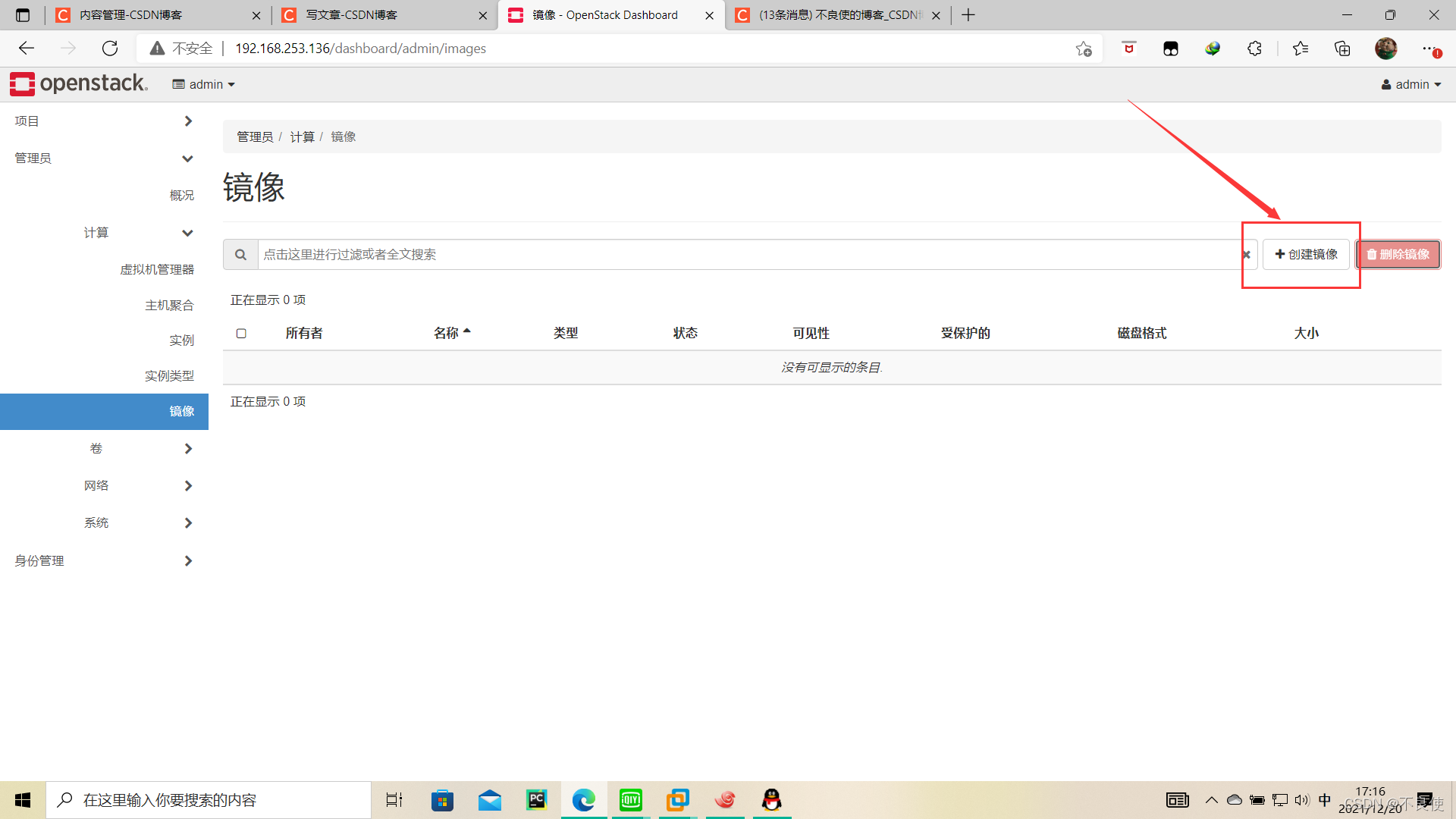
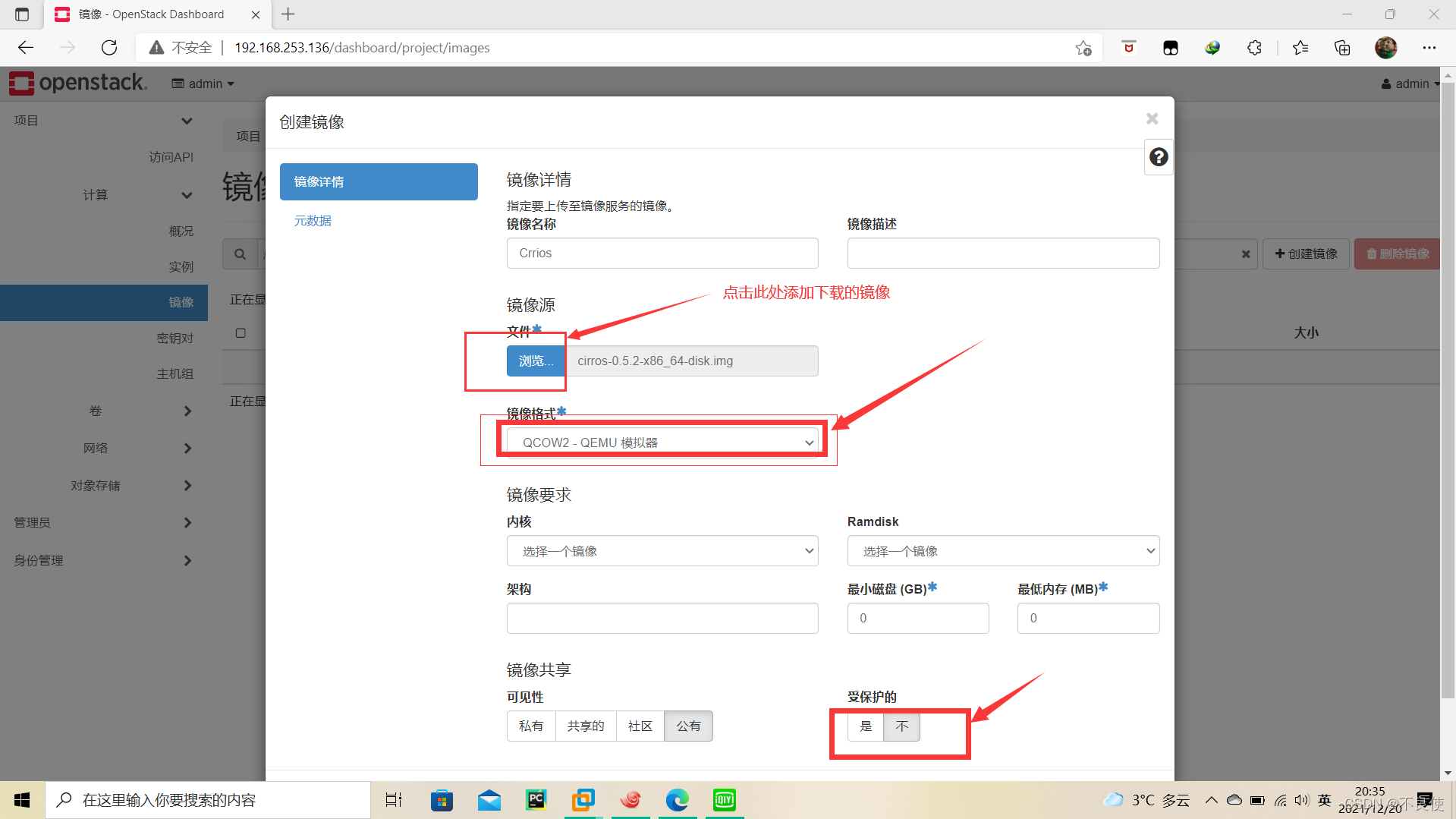
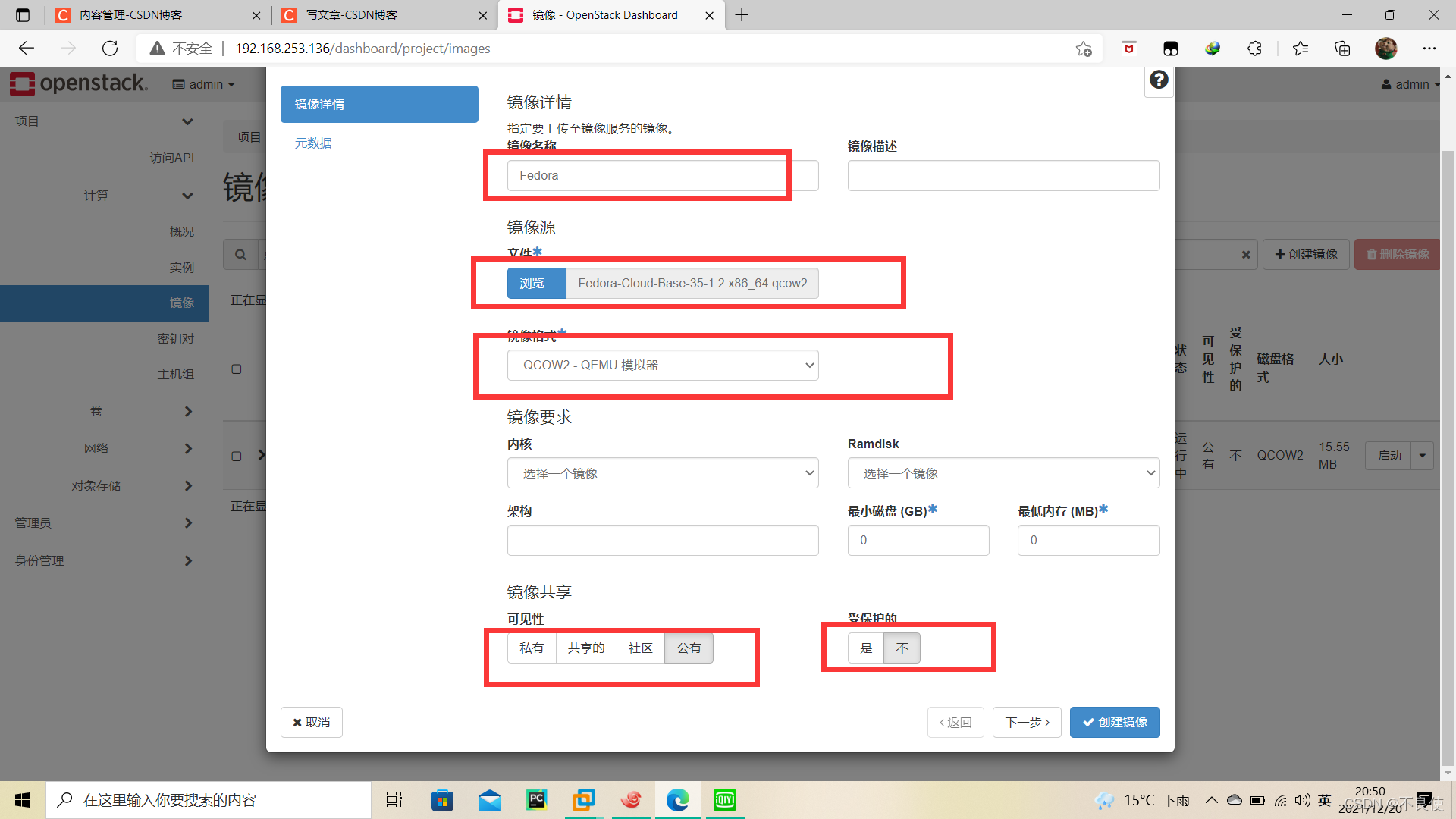
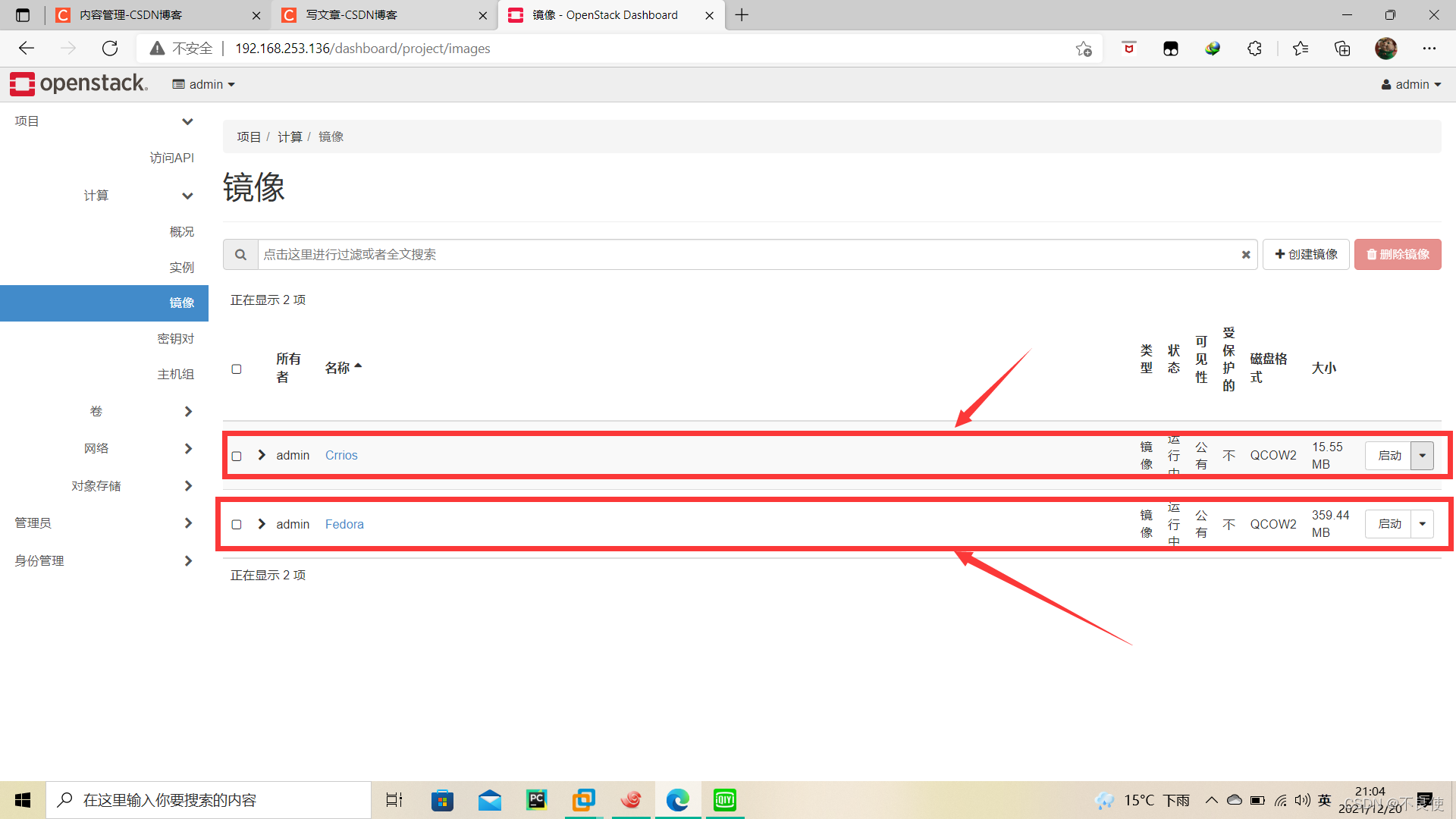
创建密钥对
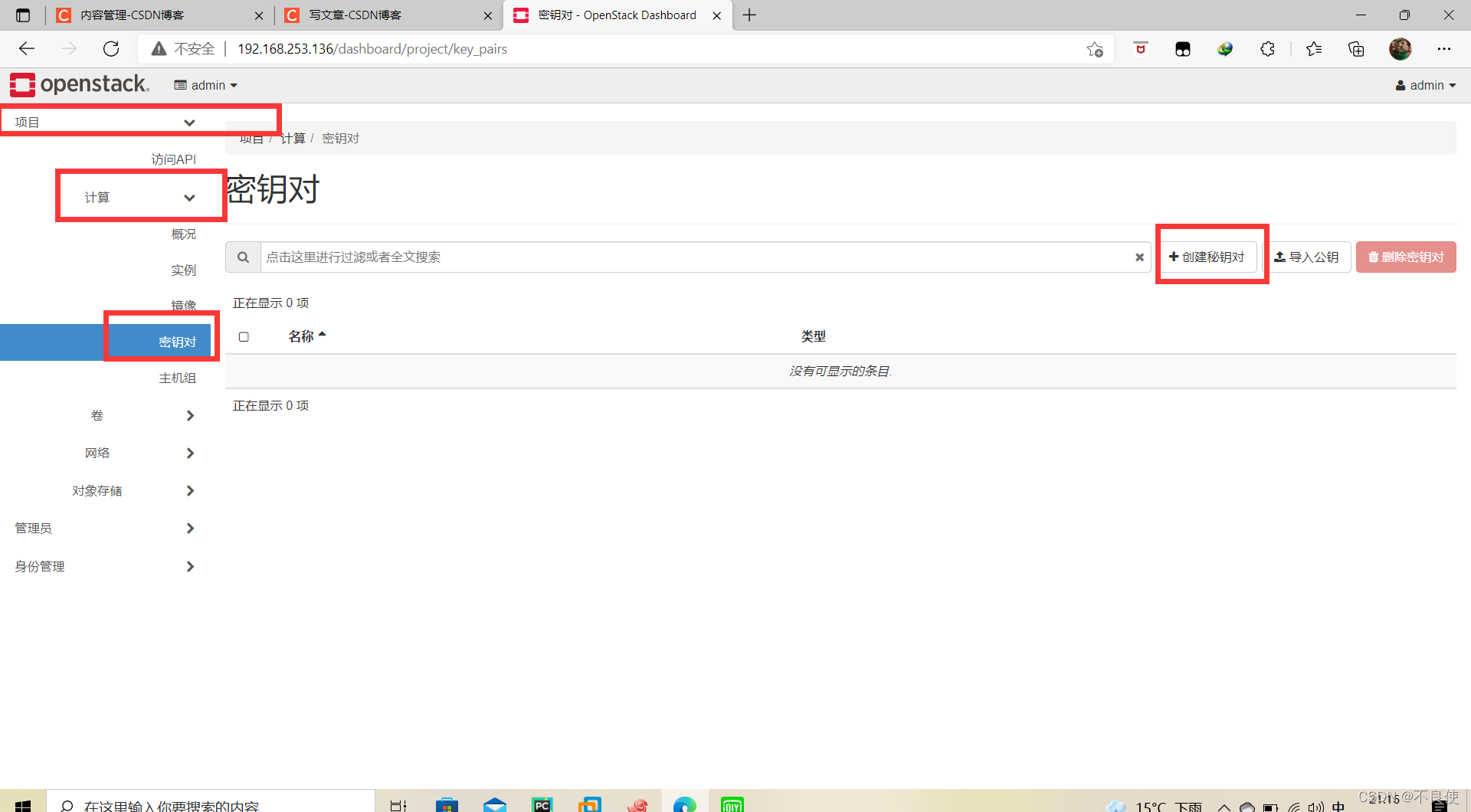
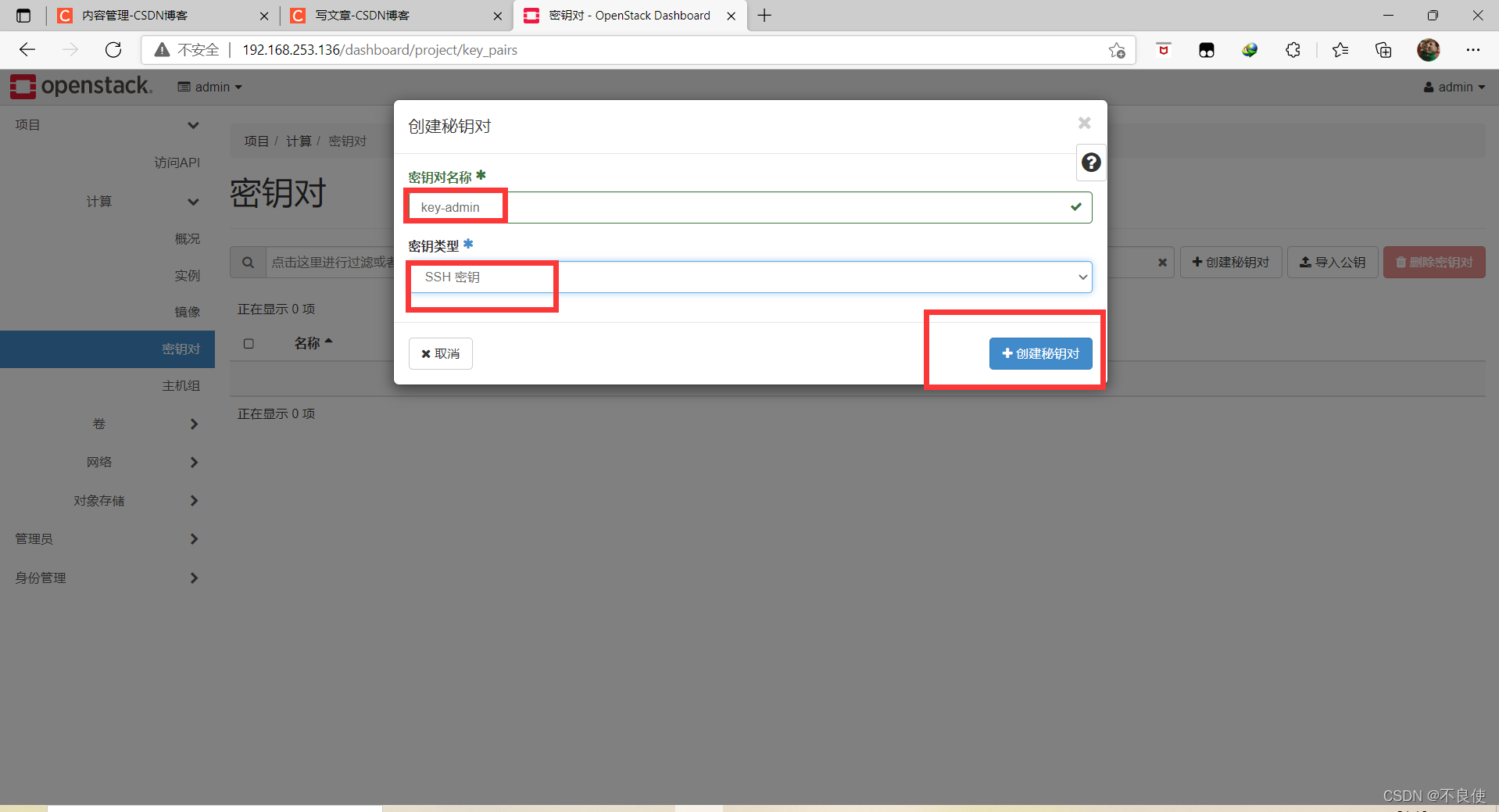
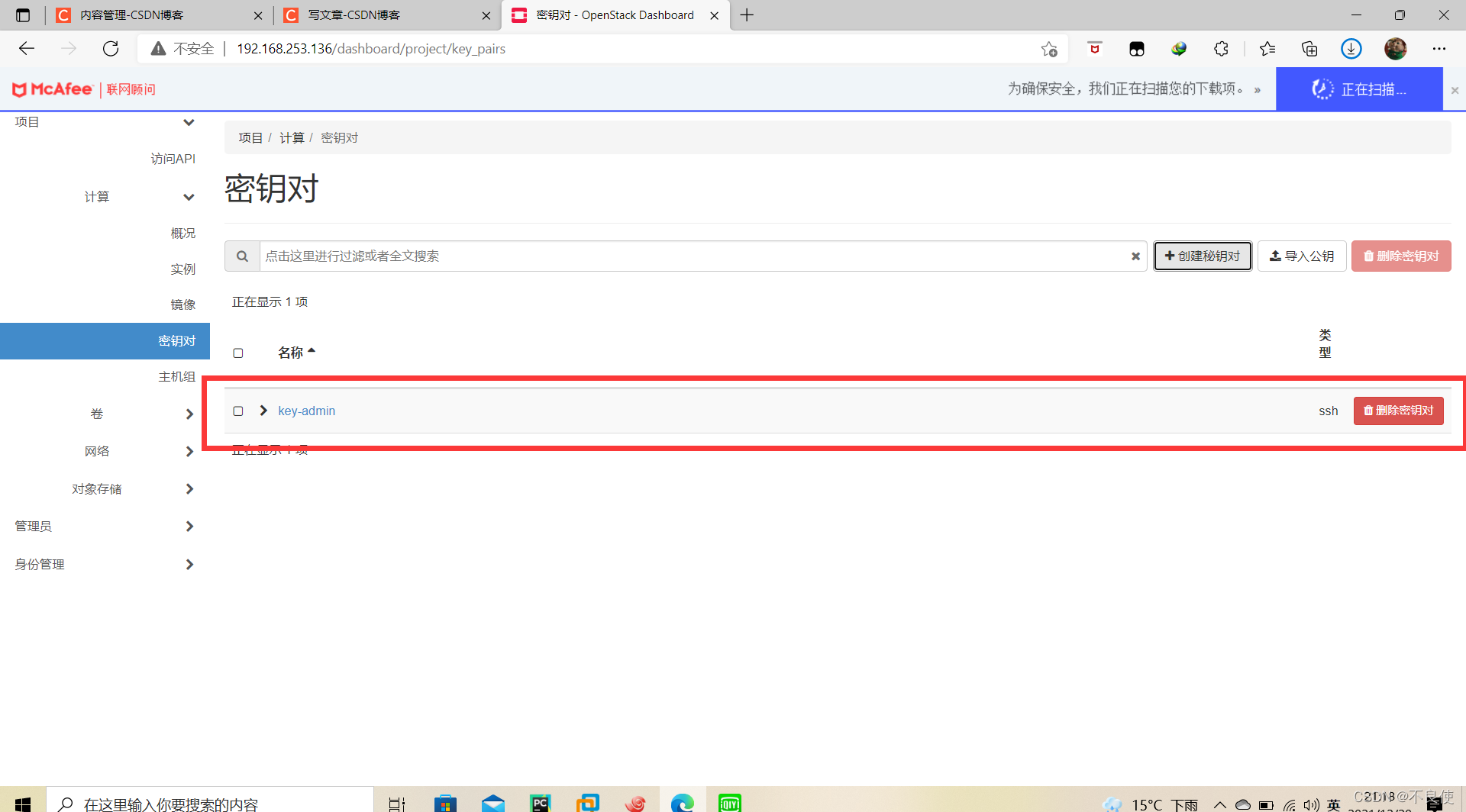
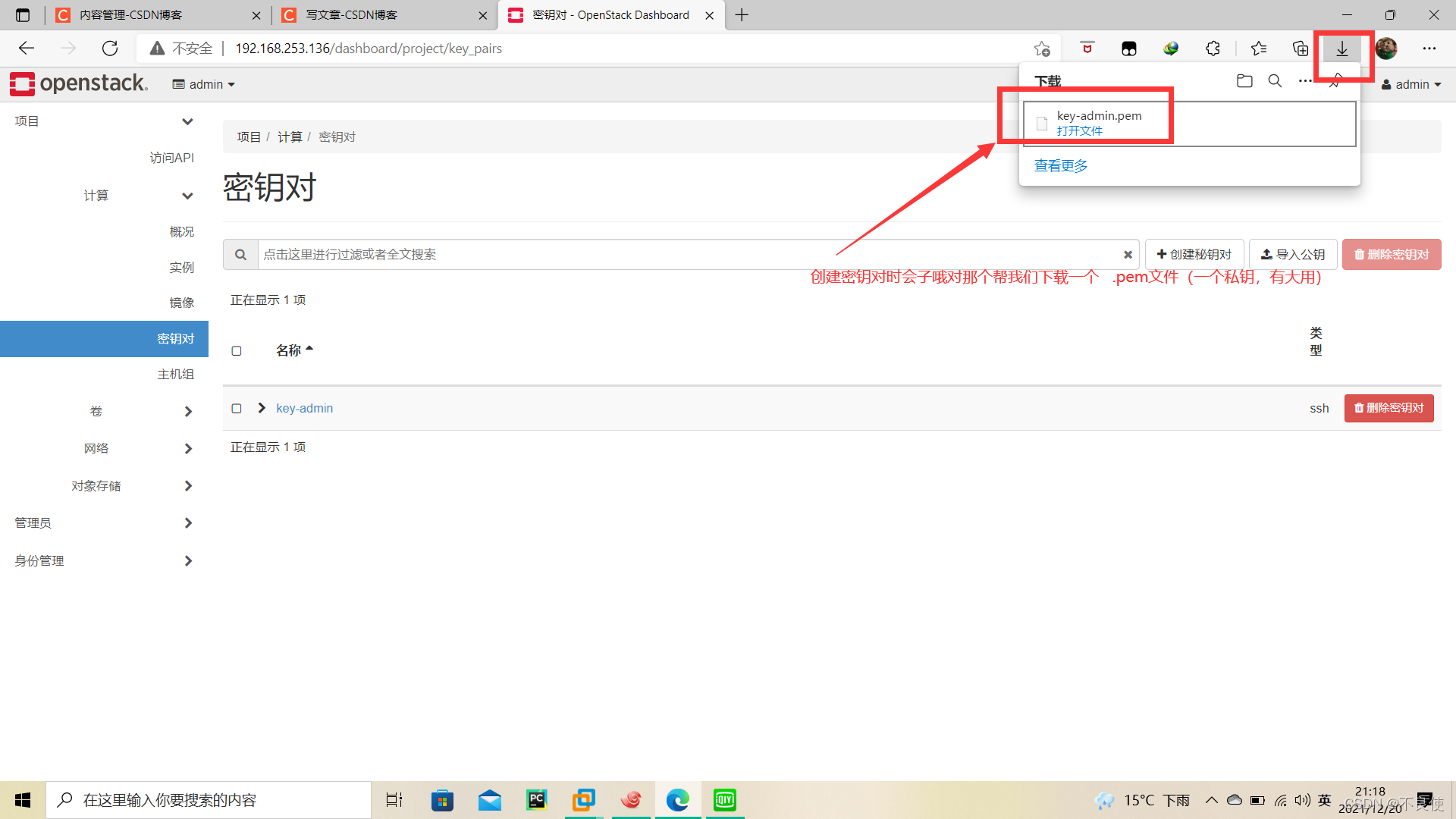
重新登陆,换一个demo用户,进行一些操作
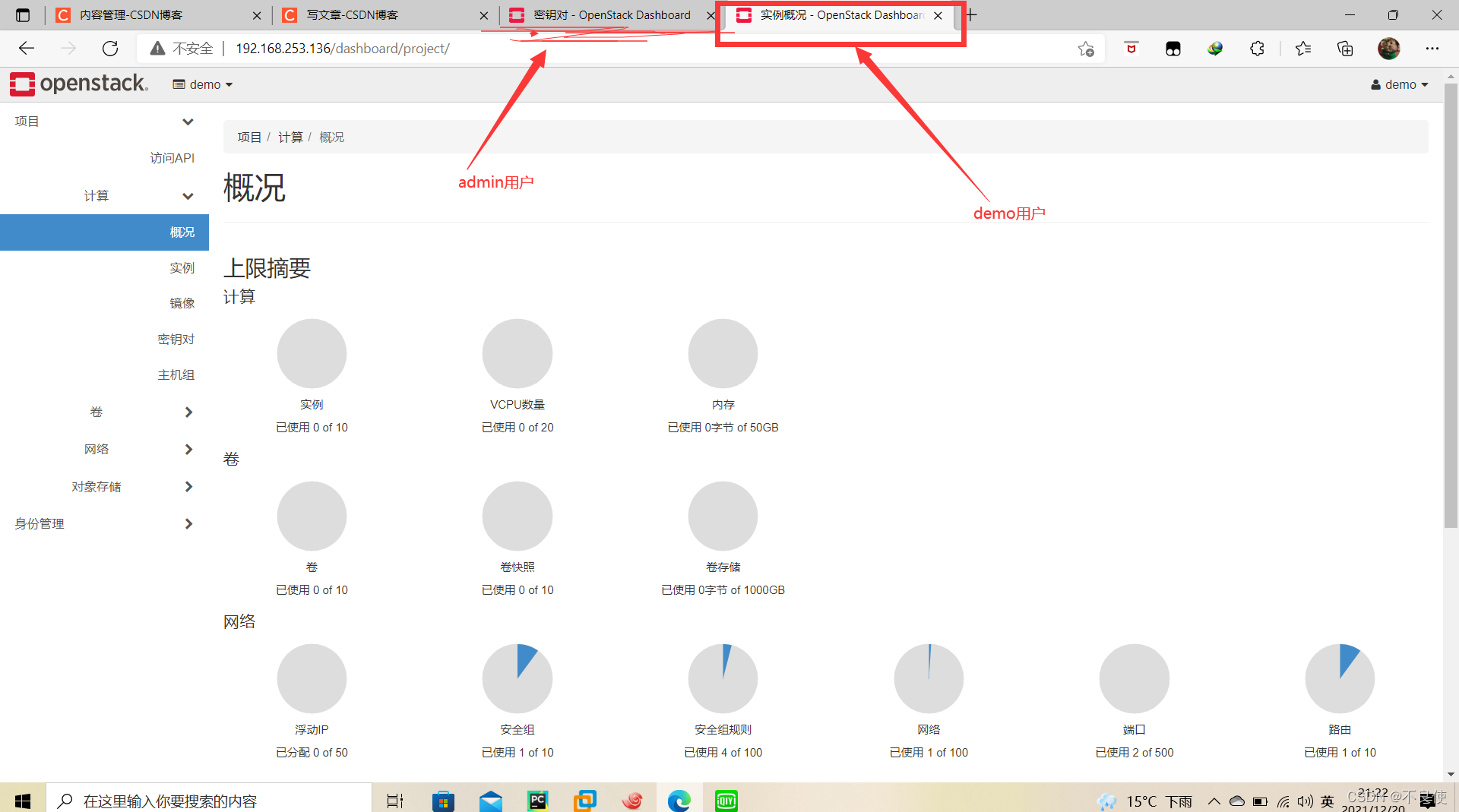
我们可以发现同一个dashbooard,admin中添加了私钥和镜像(镜像可以共享),demo用户的镜像共享刚刚admin的,但是没有私钥,这个时候我们就要重新建立私钥。
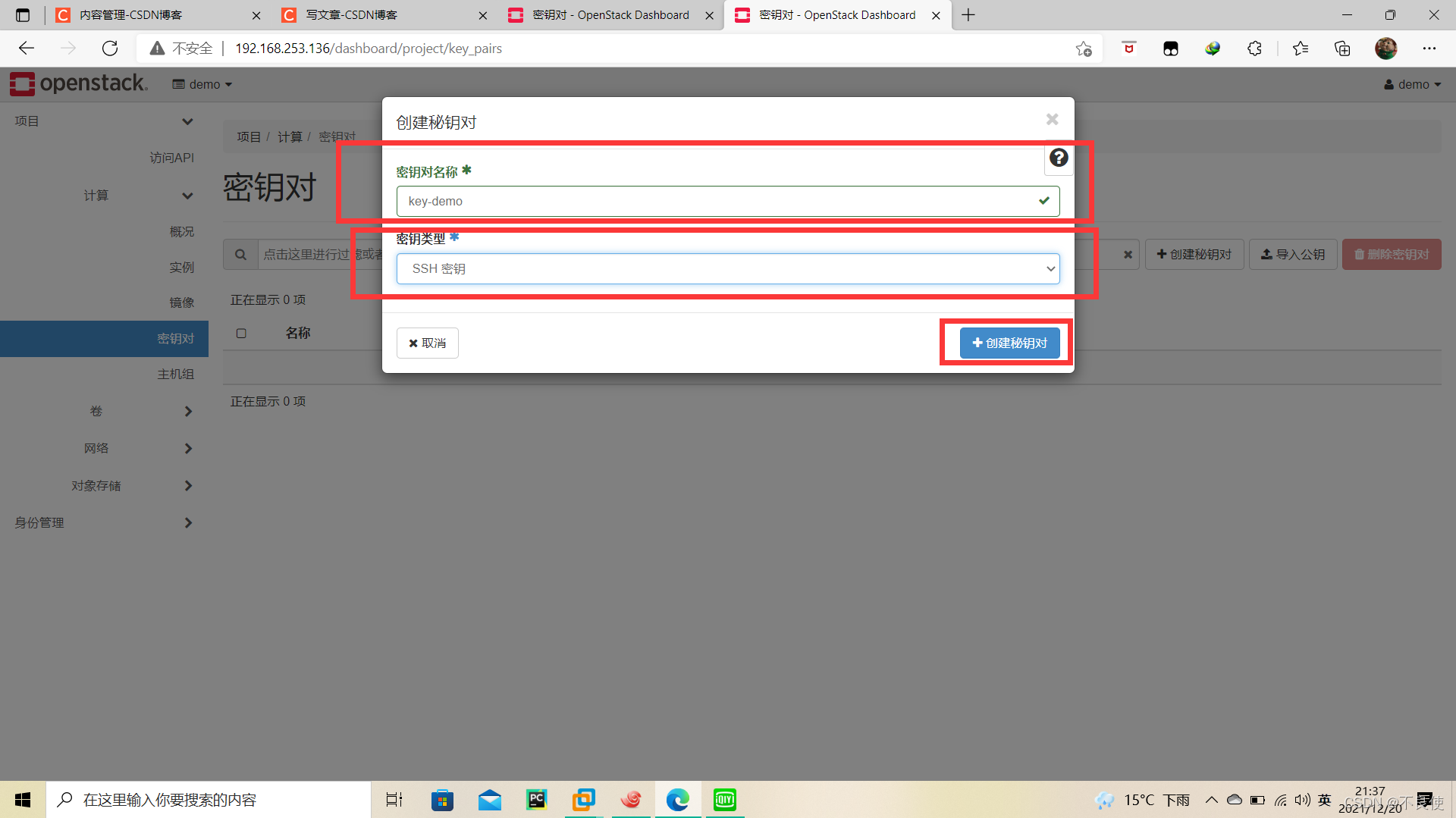
每次新建一个密钥对便会生成一个 .pem 文件
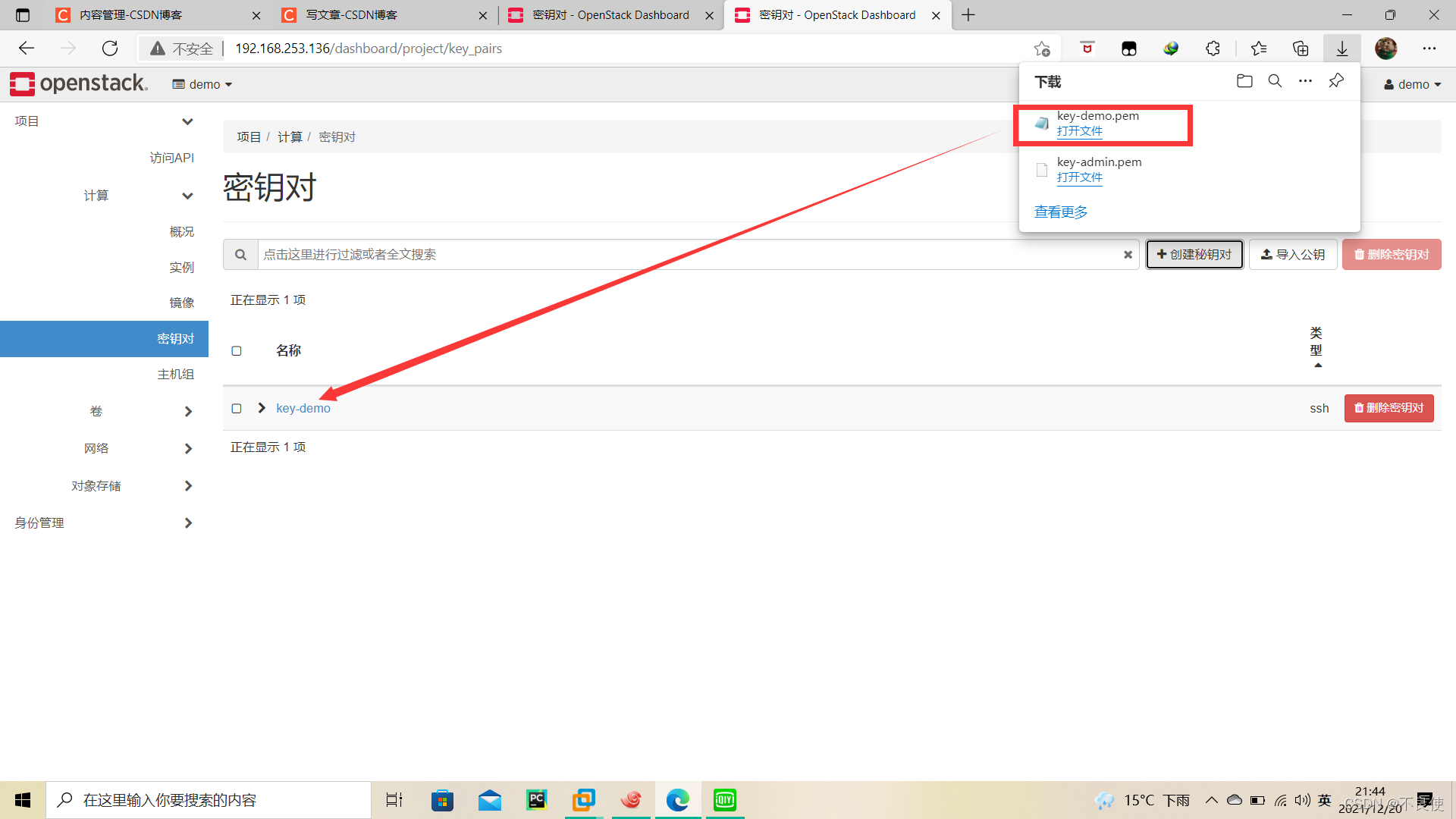
安全组 ,添加ssh规则
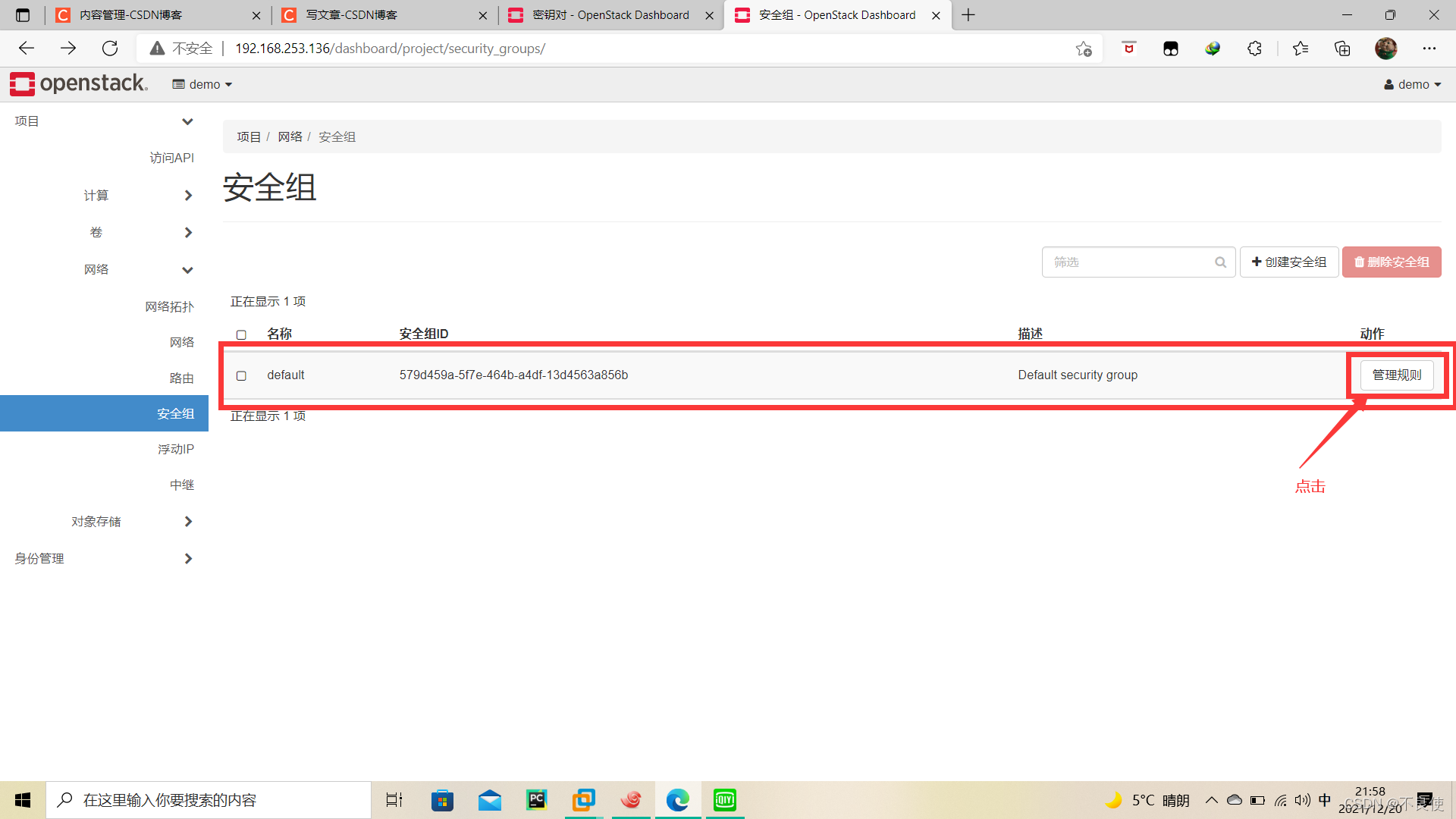
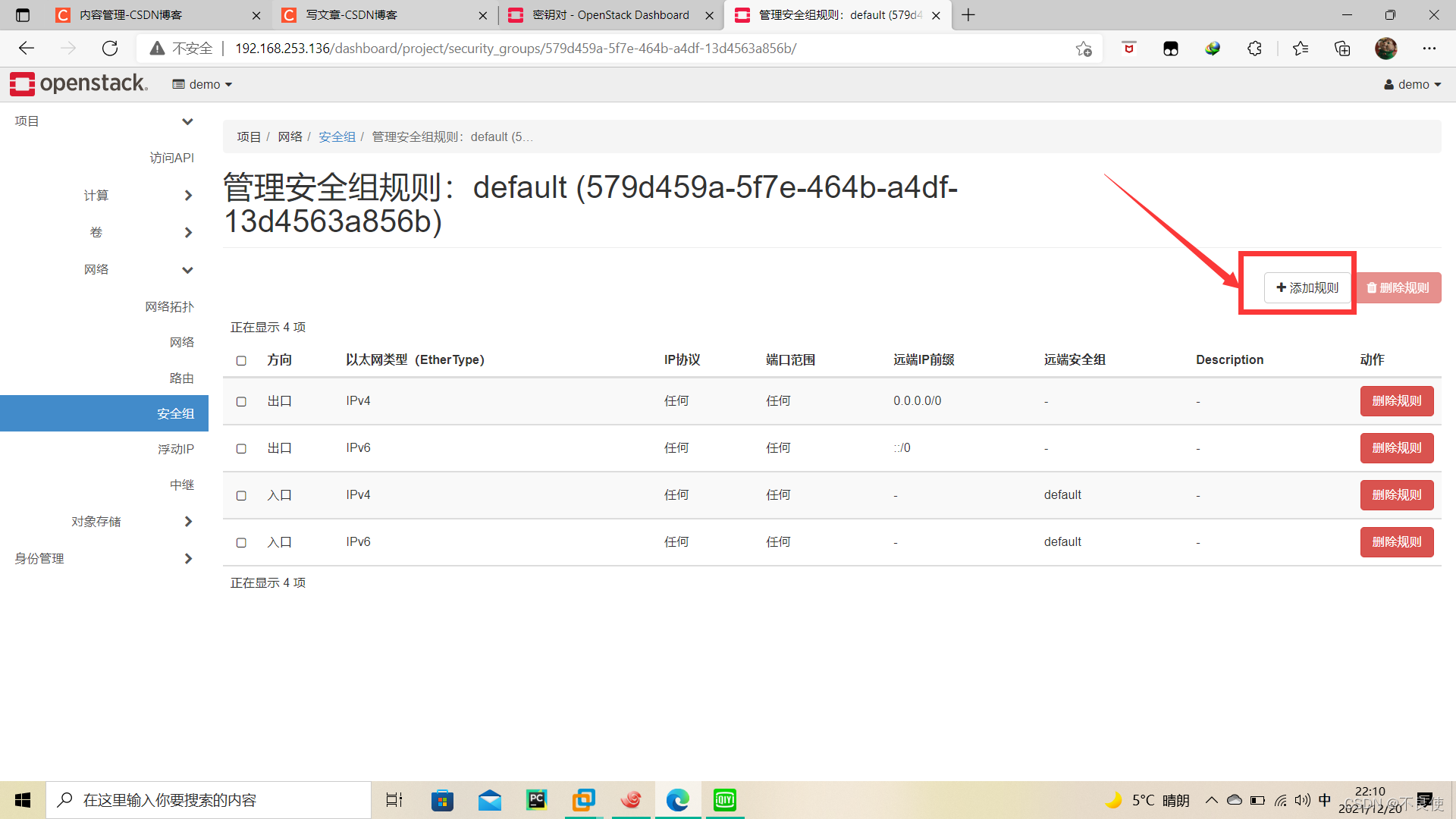
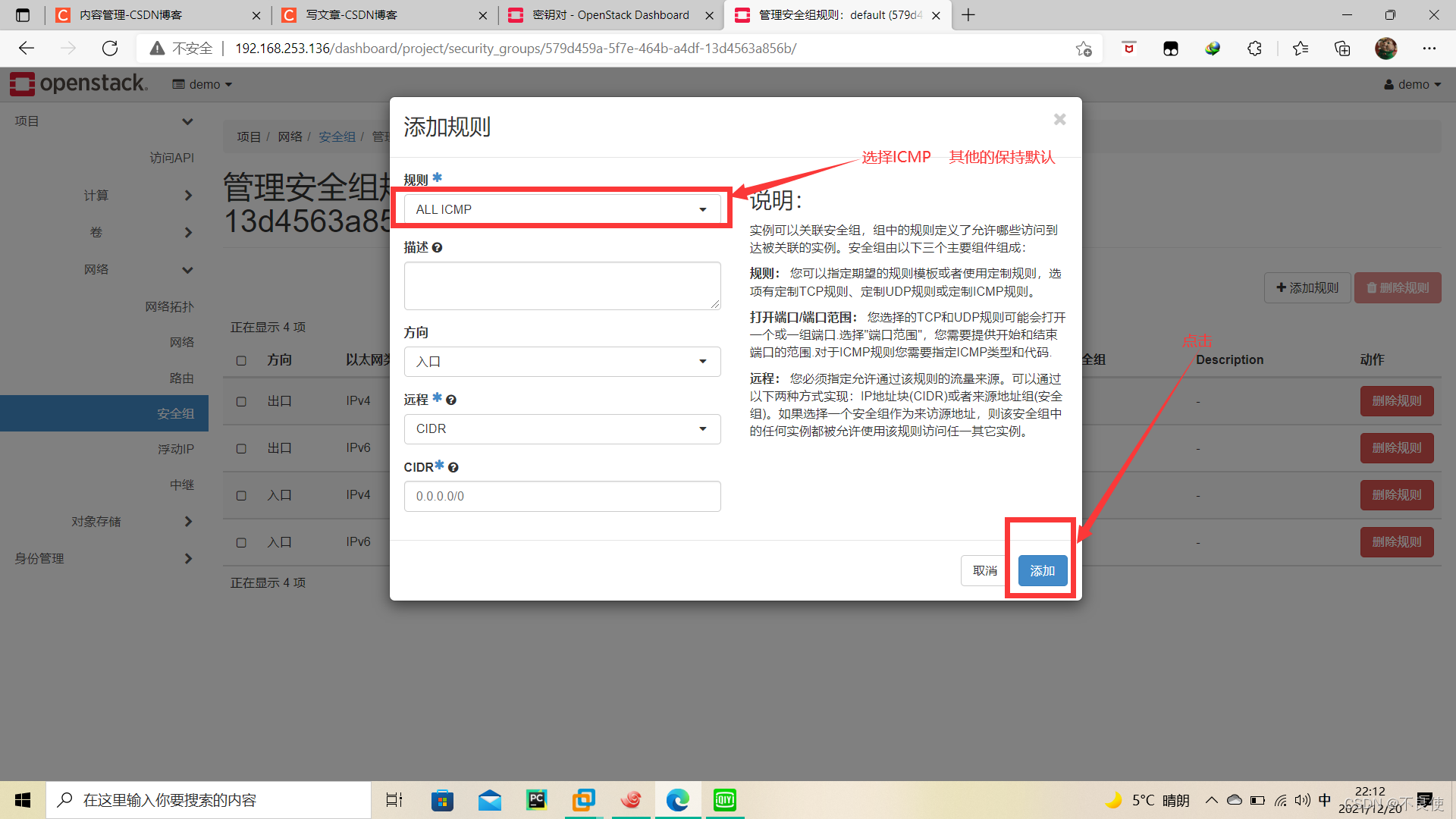
再添加一个ssh规则

到这里我们就基本上完成了虚拟机创建实例的准备事项。下面开始创建虚拟机实例
创建虚拟机实例
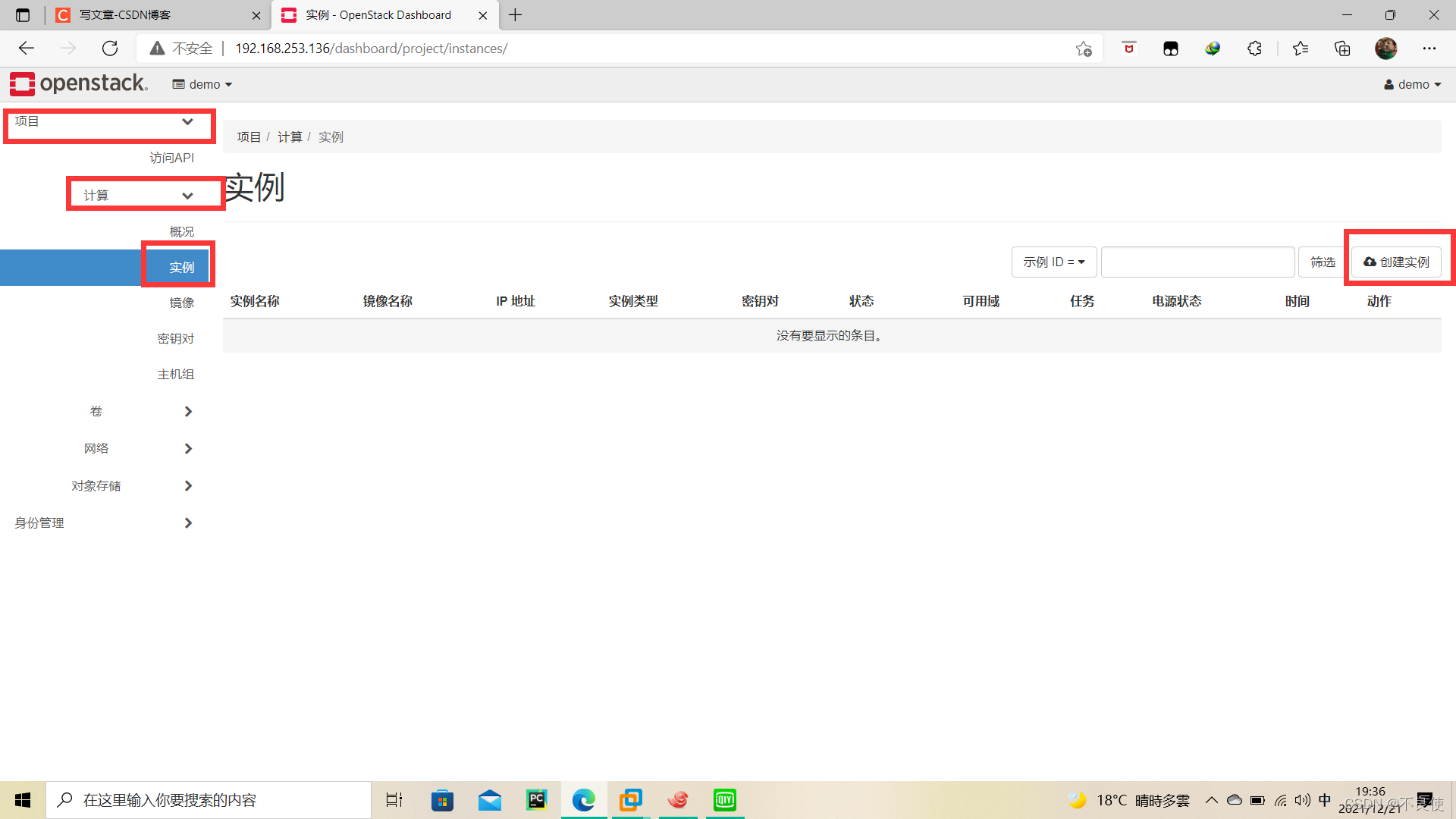

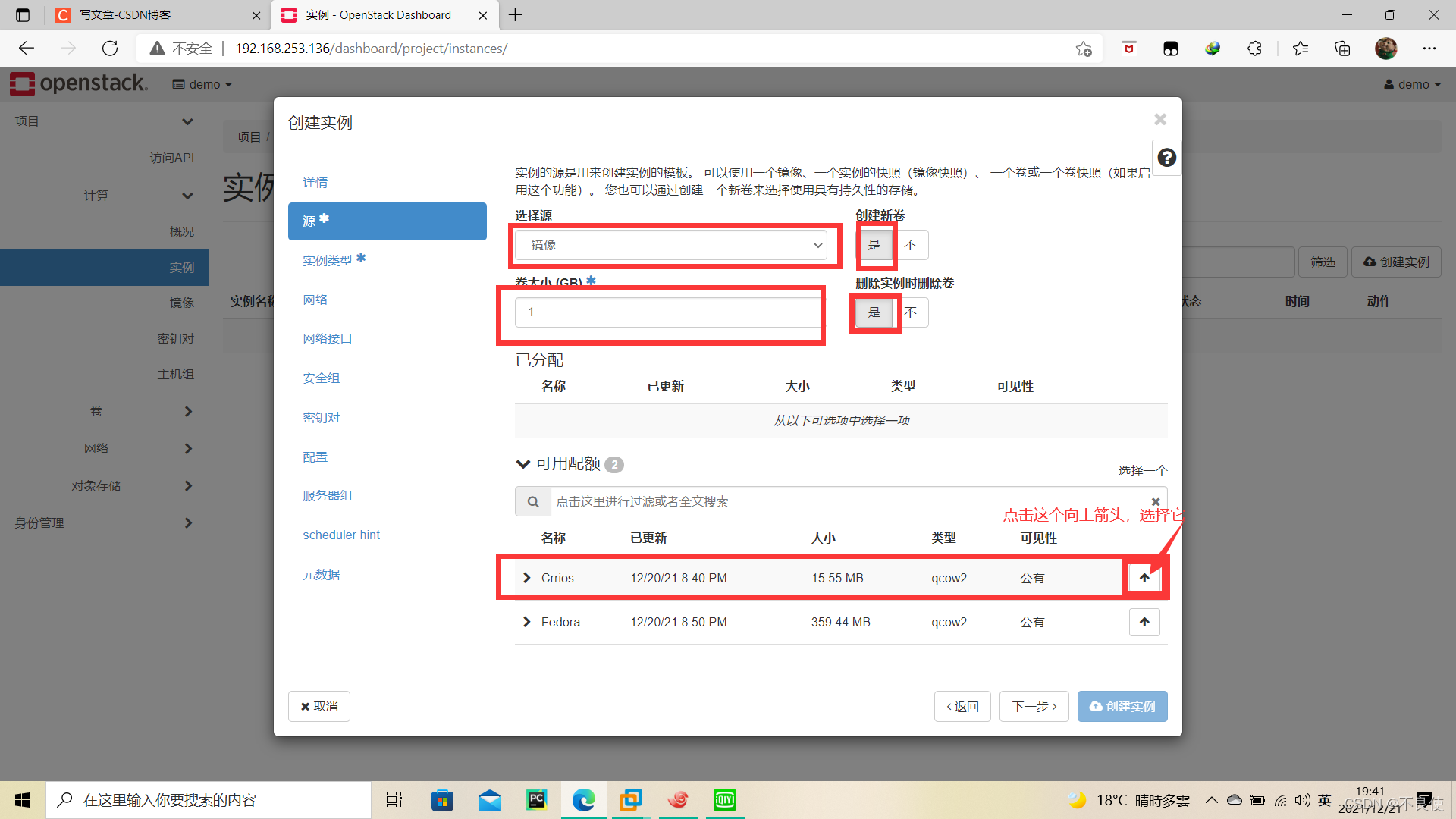
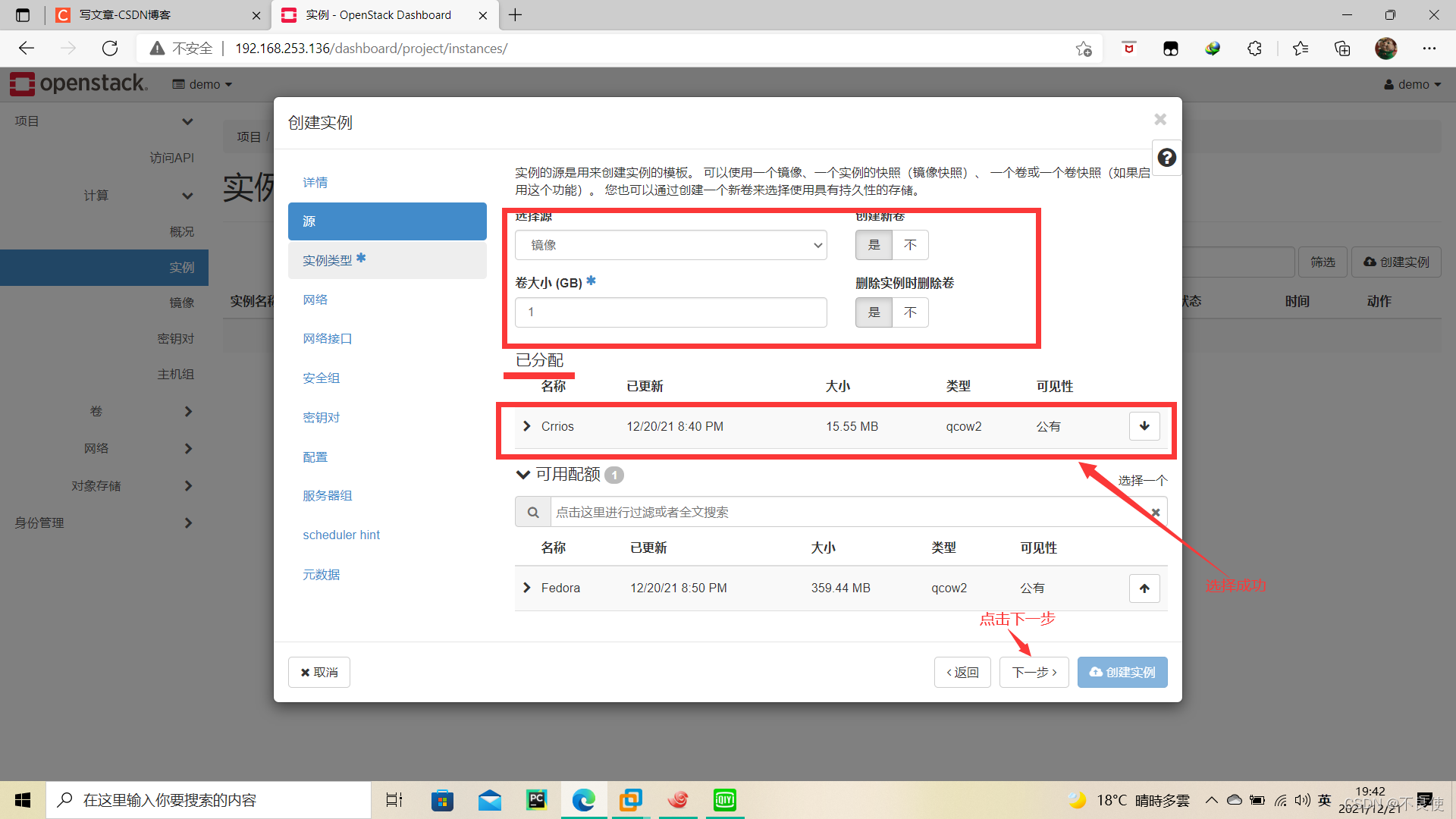
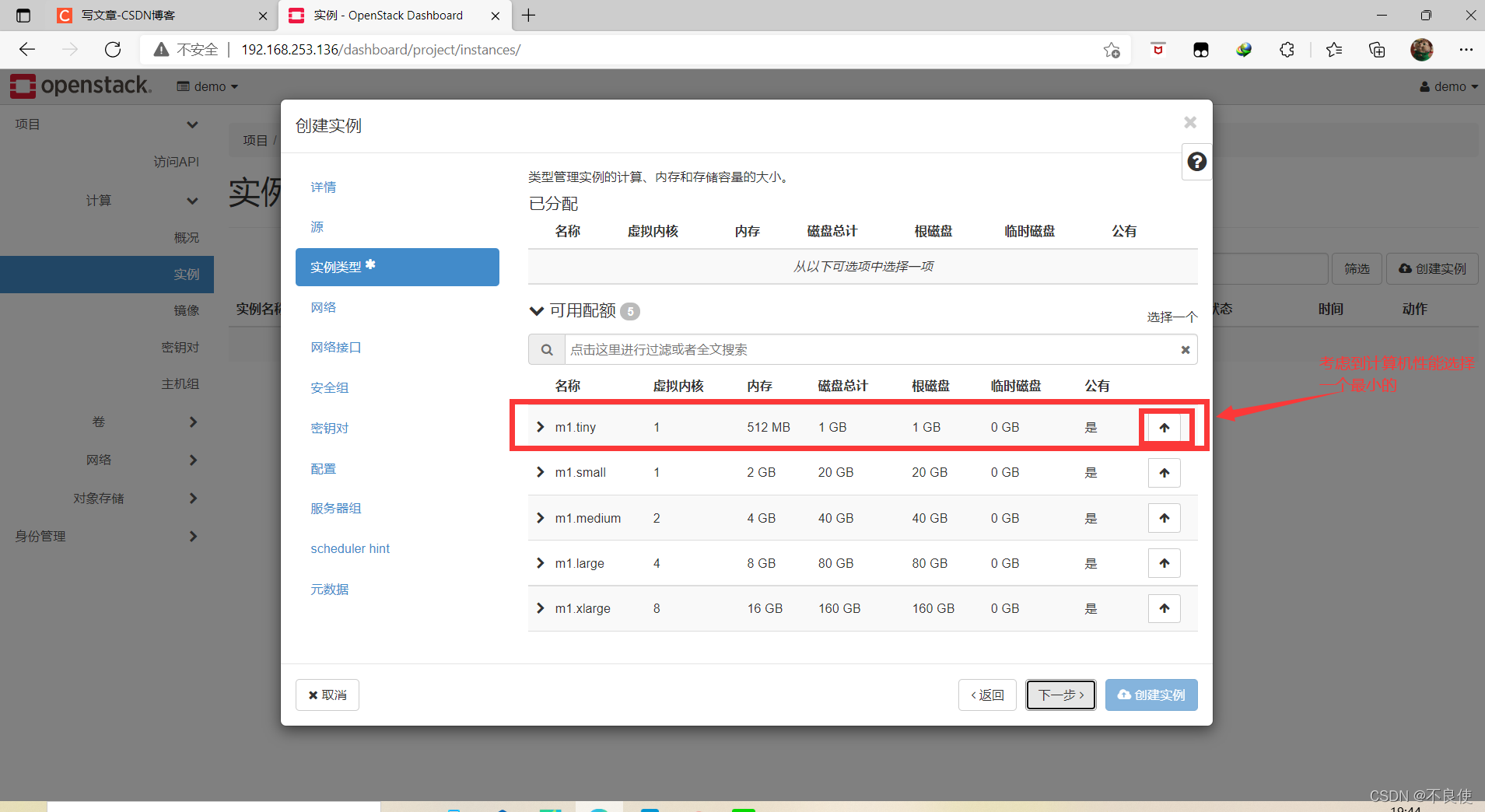
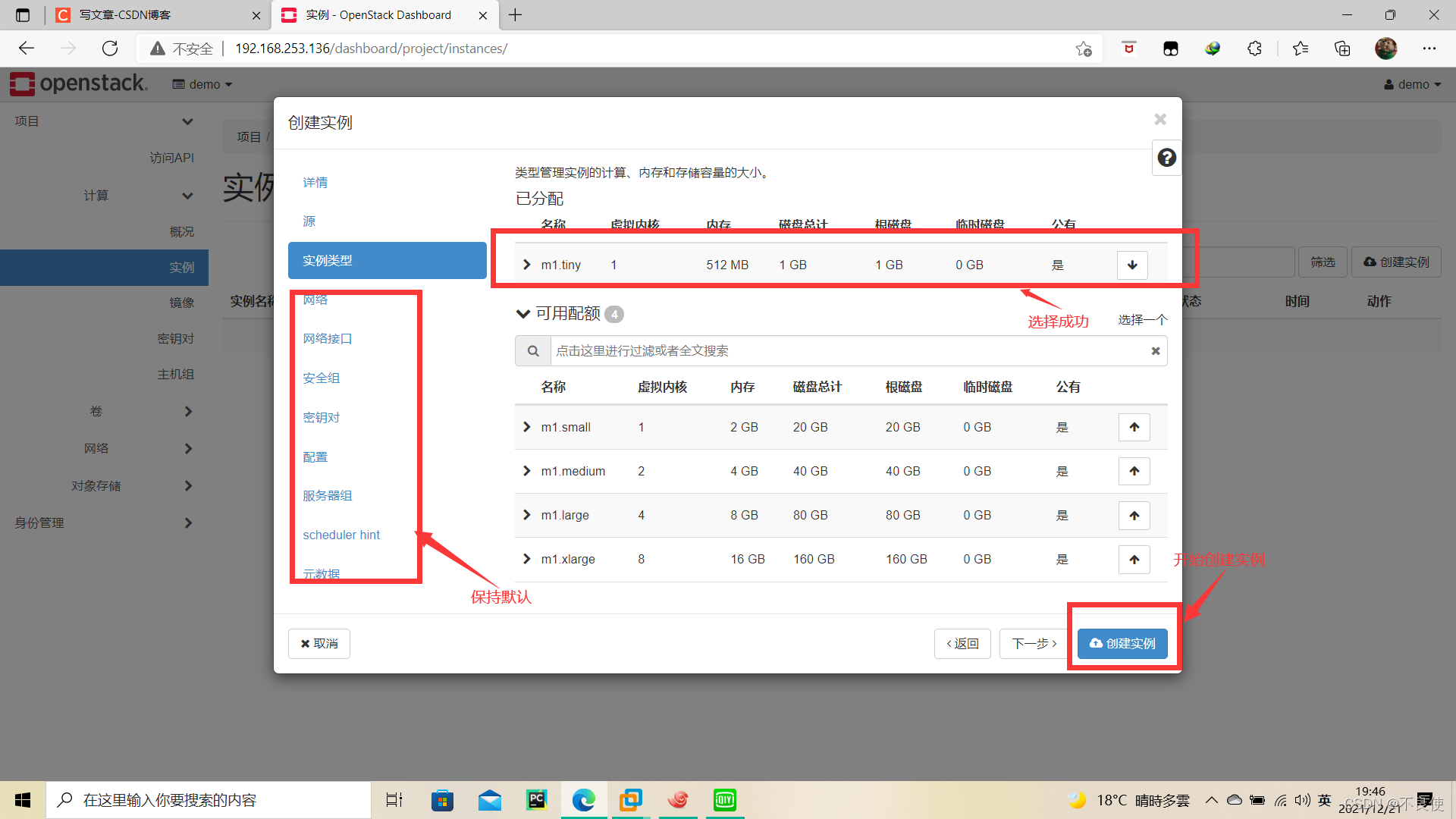
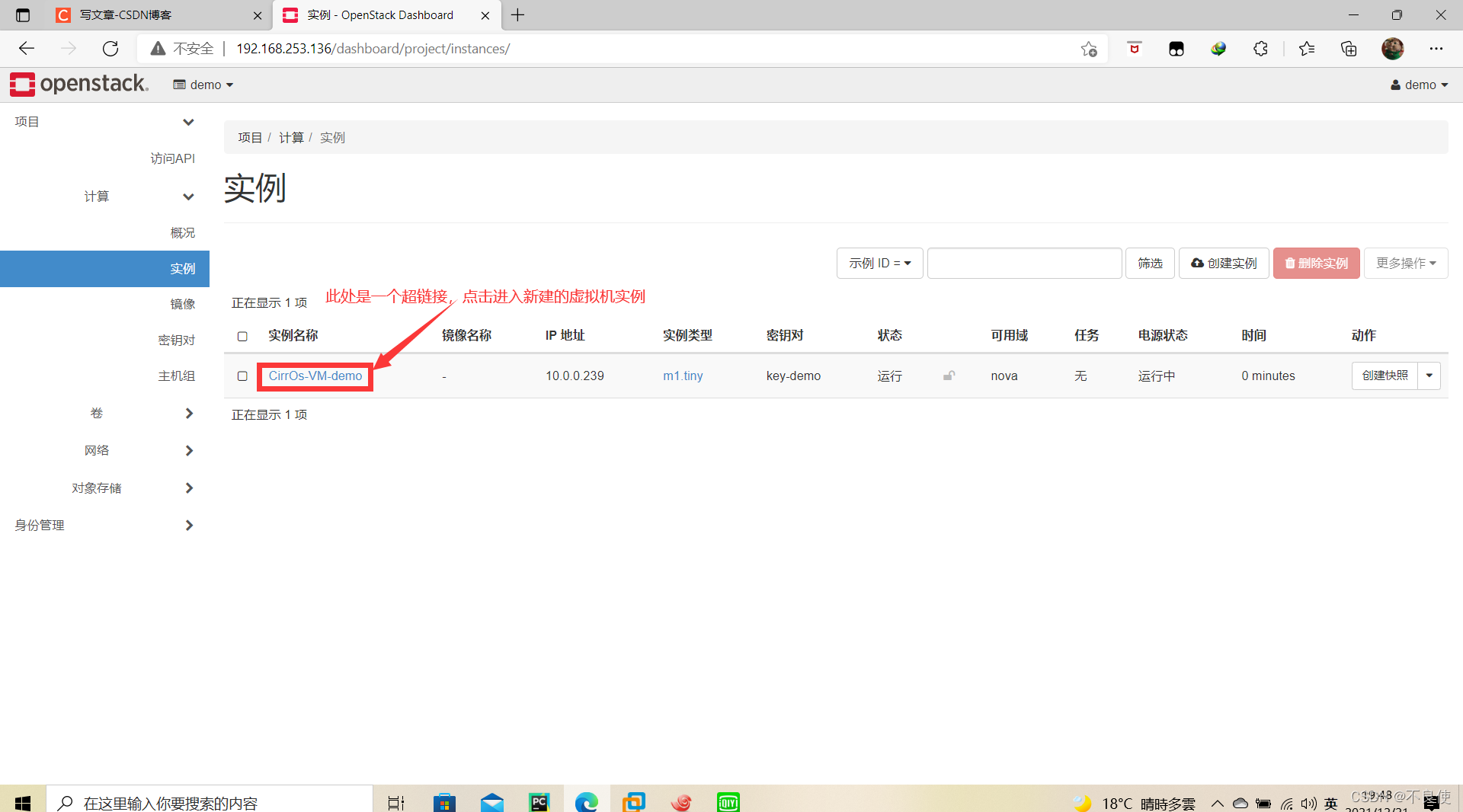
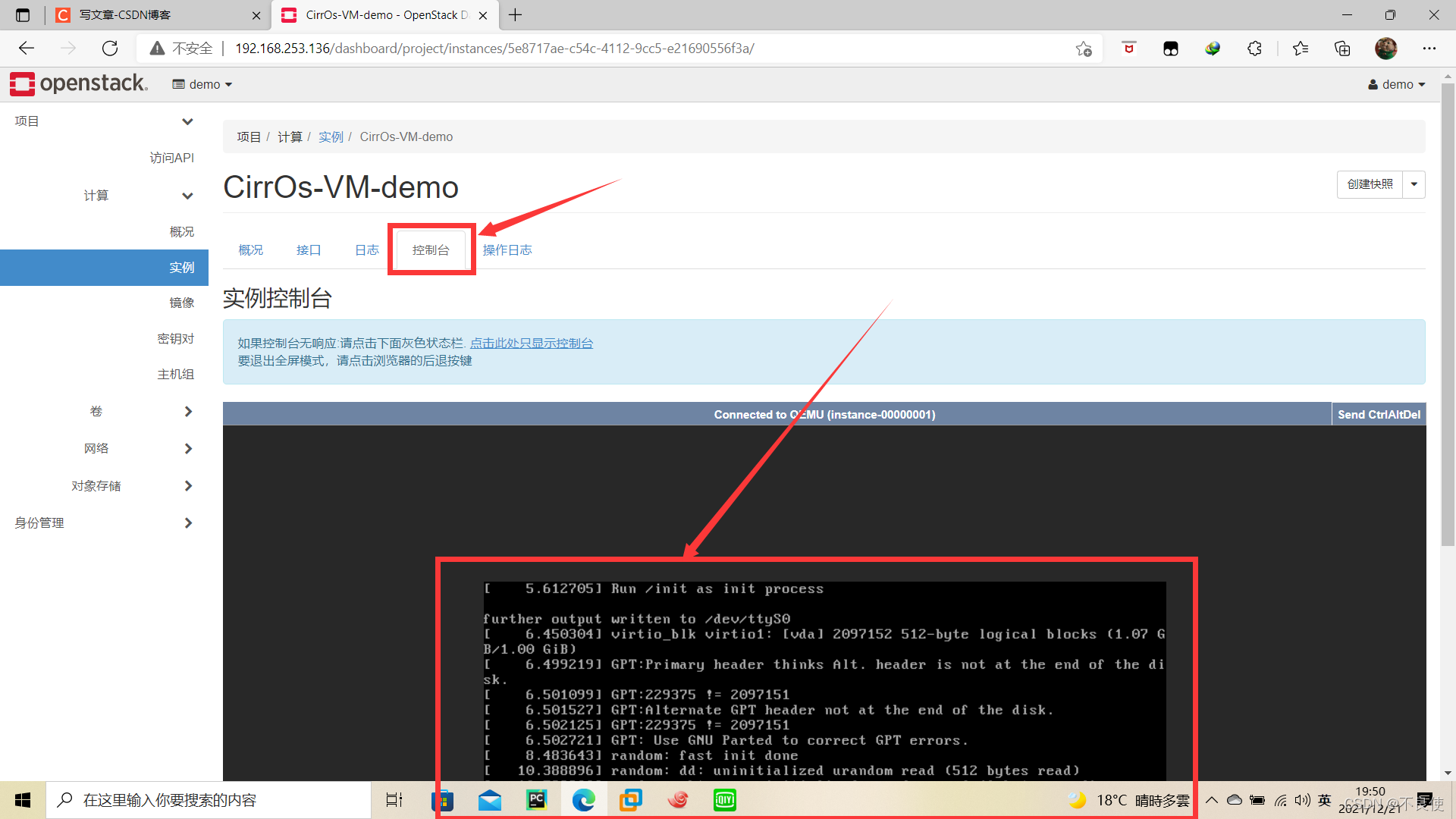
点击新建的实例我们发现可以进入并且进行简单的操作,但是无法连接外网(注:此处网络没有配置,后面会有对新建的虚拟机进行网络配置)
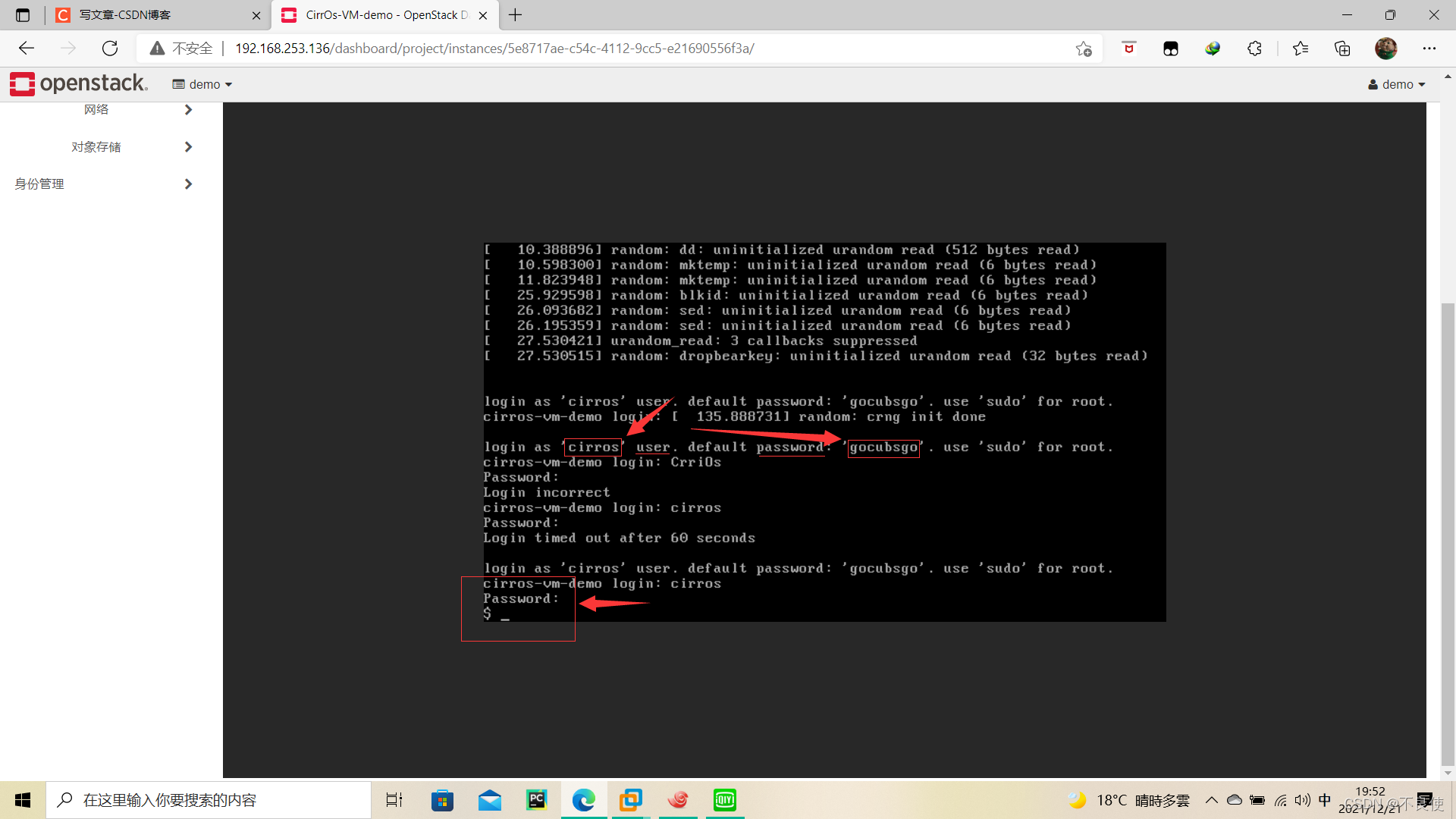
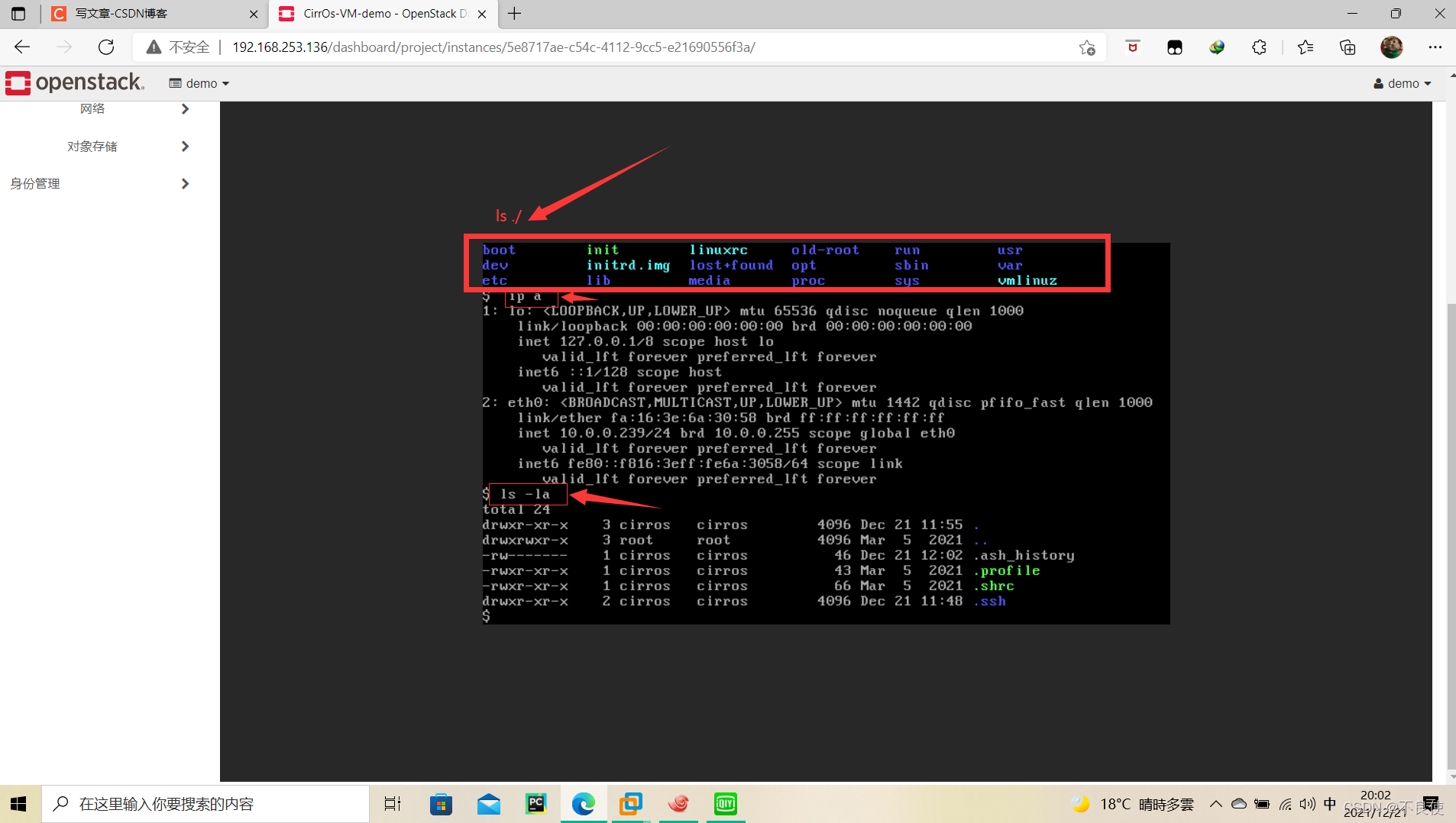
相同方法创建Fedora镜像的实例,实力类型选择20个G的

我们发现和之前一样的可以点击进入Fedora实例控制台:
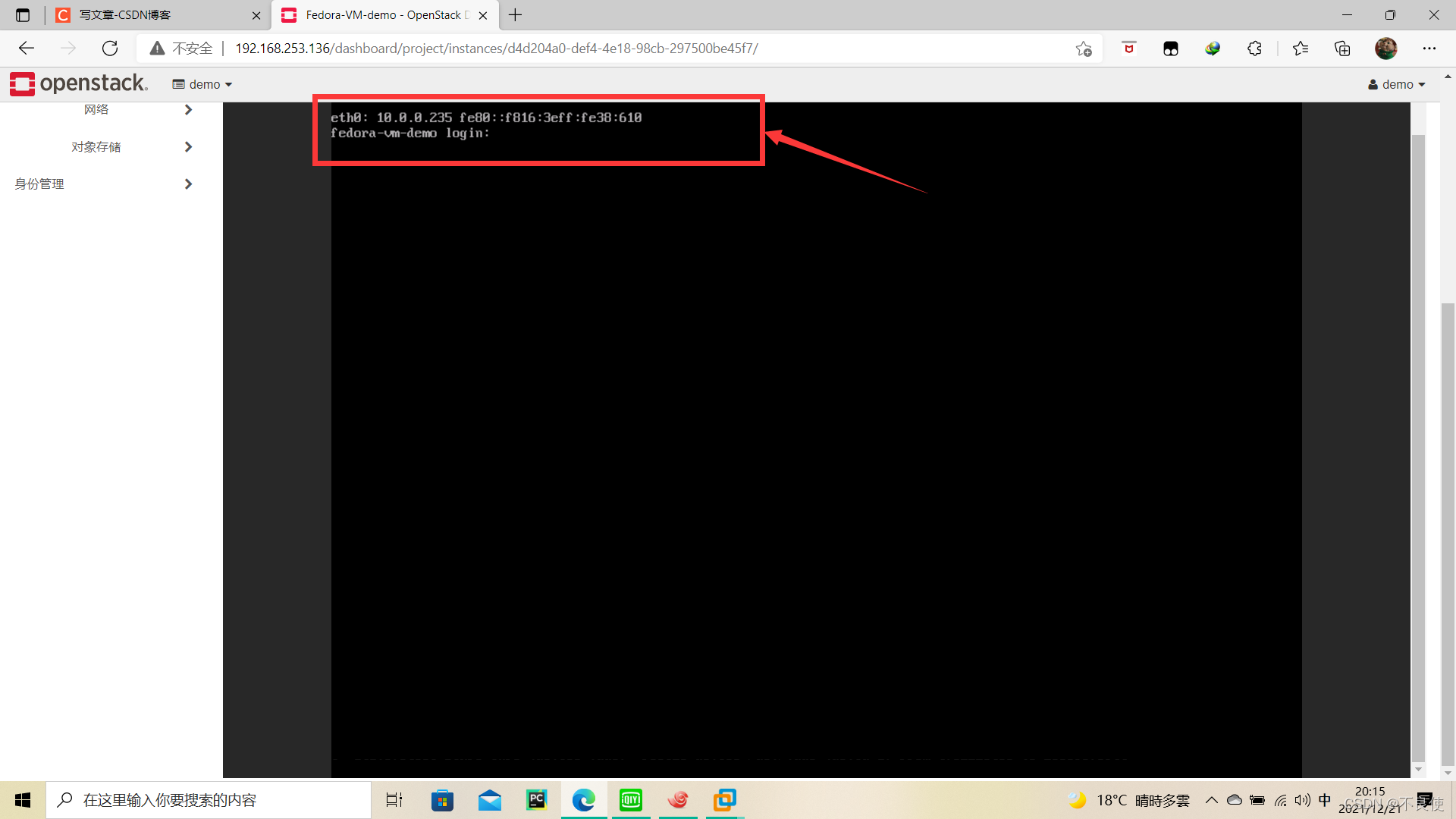
到这虚拟机实例就创建完成了










